Page 1
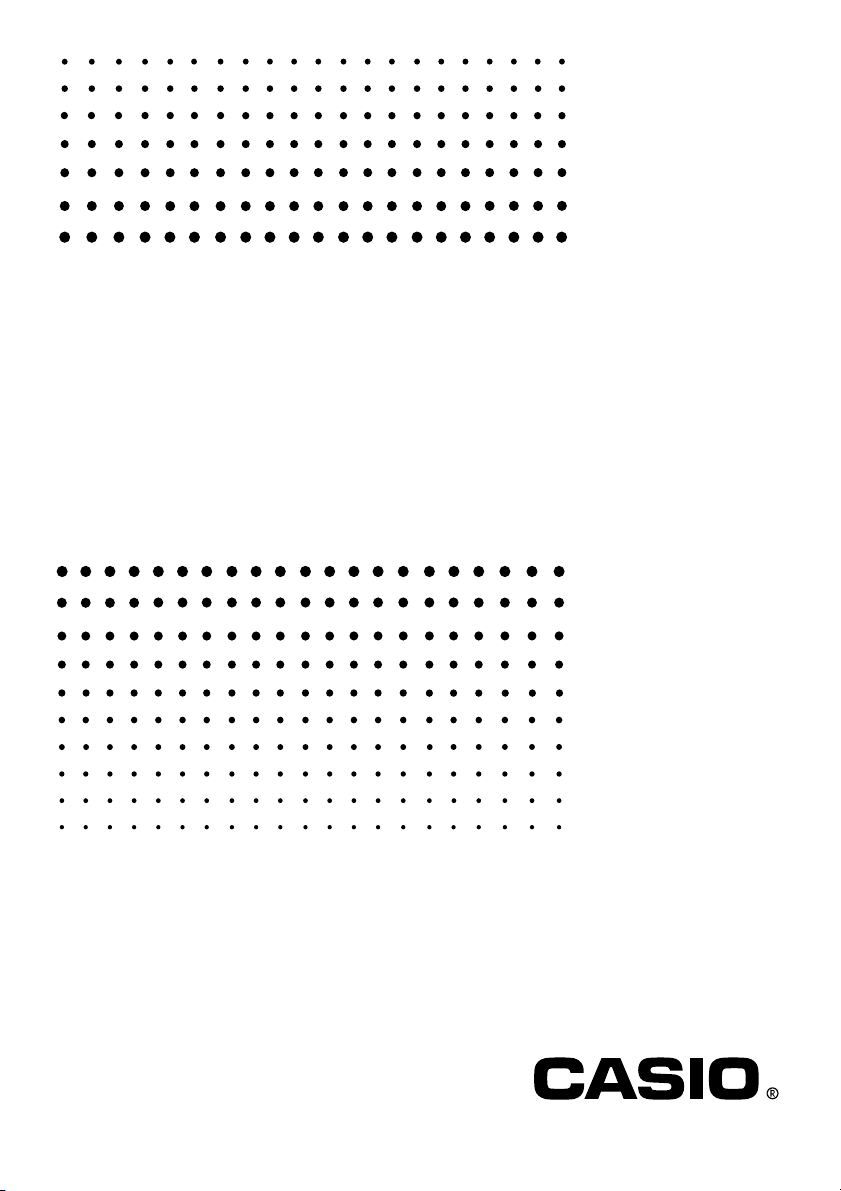
Programm-Link Software FA-124
Bedienungsanleitung
G
RJA510188-4
http://world.casio.com/edu/
Page 2
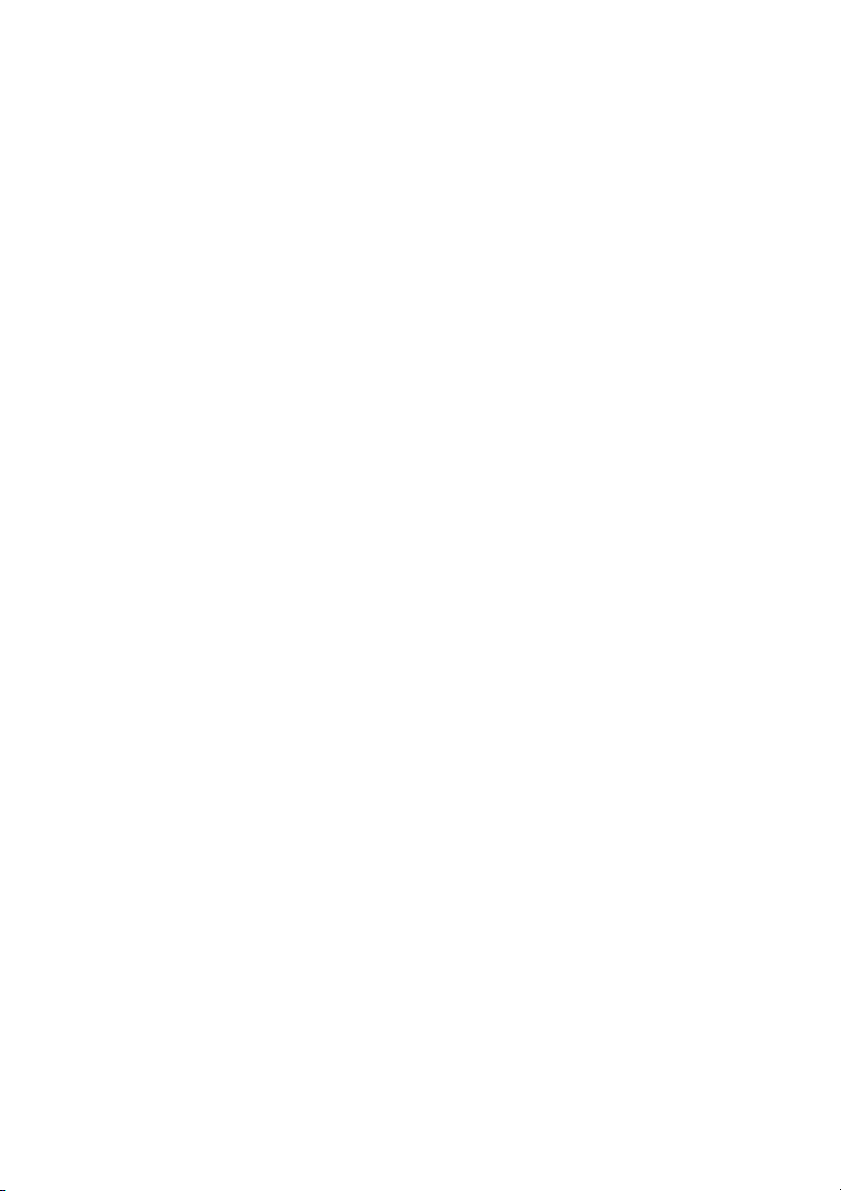
Hinweis
Die in dieser Bedienungsanleitung dargestellten Anzeigebeispiele dienen nur für illustrative Zwecke.
Der tatsächliche Text und die Werte, der/die auf dem Display erscheinen, können von denen in
dieser Bedienungsanleitung dargestellten Beispielen abweichen.
Page 3
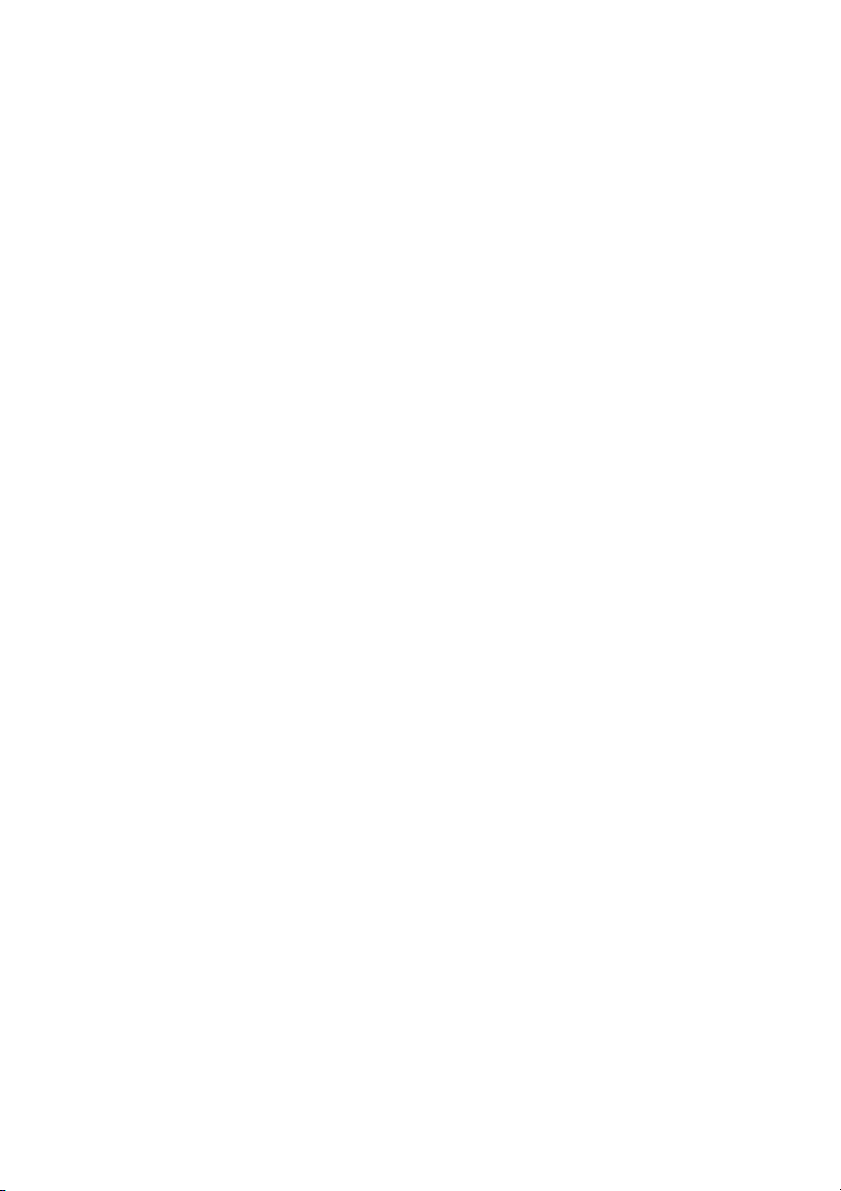
Bereitstellung
•Sie können FA-124 verwenden, um Programme zu entwickeln, indem Sie die gleichen Befehle
verwenden, wie sie auf dem fx-9860G SD/fx-9860G zur Verfügung stehen. Sie können Ihre
Programme auf Ihrem Computer abspeichern und die Datenkommunikationsfunktionen von FA124 verwenden, um diese auf Ihren fx-9860G SD/fx-9860G zu übertragen, wenn Sie die
Programme benötigen.
• Sobald Sie eine Verbindung mit Ihrem Computer über das mit dem fx-9860G SD/fx-9860G
mitgelieferten USB-Kabel hergestellt haben, können Sie einfach verständliche
Bedienungsvorgänge verwenden, wie Sie sie von dem Microsoft Explorer gewohnt sind, um die
Daten (Programme und Variablendaten) zwischen diesen zu übertragen.
•Sie können die Daten übertragen, indem Sie den fx-9860G SD/fx-9860G auf den
Kommunikationsbereitschaftsstatus schalten, und danach alle Bedienungsvorgänge an Ihrem
angeschlossenen Computer ausführen.
•FA-124 bietet Ihnen die folgenden Fähigkeiten.
·
Datenübertragung zwischen Ihrem fx-9860G SD/fx-9860G und einem Computer
·
fx-9860G SD/fx-9860G Datenspeicherung
·
Datenübertragung zwischen Ihrem Computer und einem wissenschaftlichen Grafikrechner
der CASIO ALGEBRA FX Serie oder fx-7400/CFX-9850 Serie.
G-1
Page 4
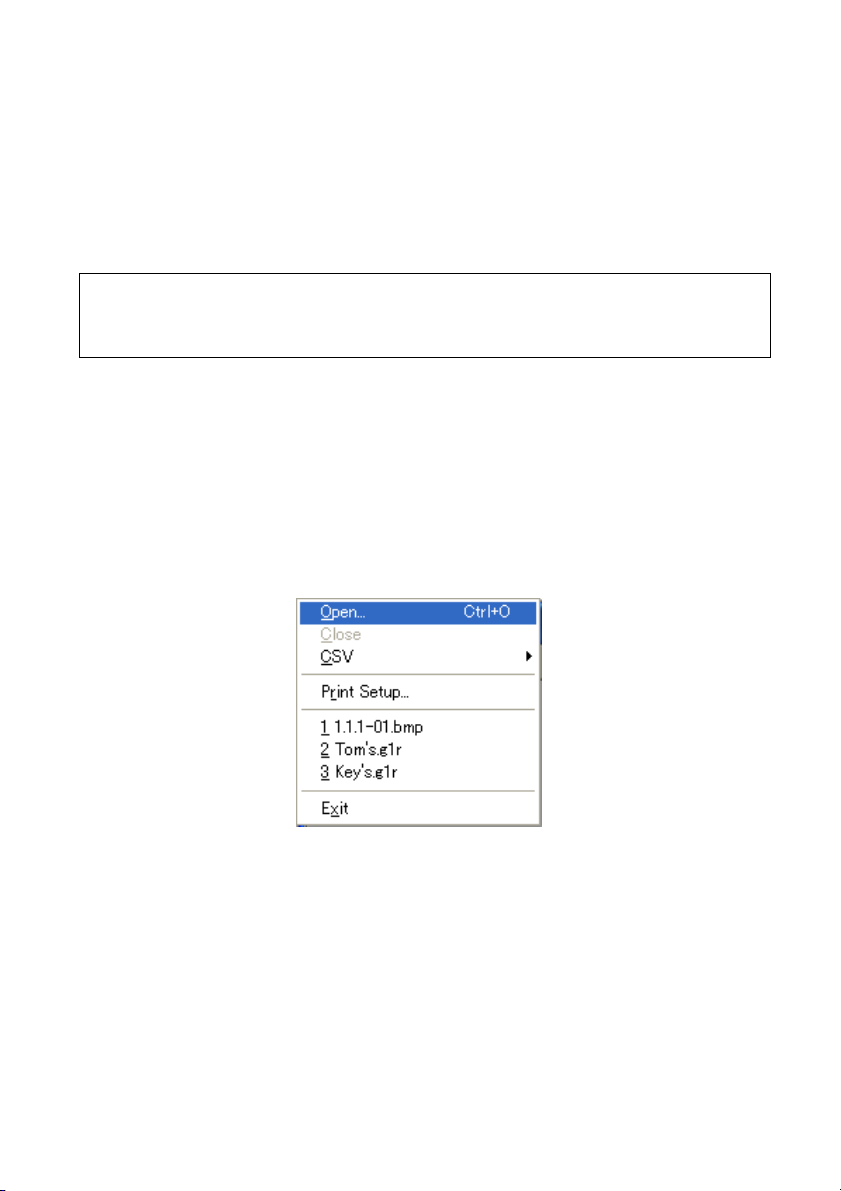
In dieser Anleitung verwendete Konventionen
• Die in dieser Bedienungsanleitung verwendeten Ausdrücke „FA-124“ und „diese Software“
beziehen sich auf die FA-124-Software.
• Der in dieser Bedienungsanleitung verwendete Ausdruck „Rechner“ bezieht sich auf den
wissenschaftlichen Grafikrechner von CASIO.
• In dieser Bedienungsanleitung sind nur die für die Bedienung der FA-124 Applikationssoftware
benötigen Vorgänge erläutert. Sie geht von der Annahme aus, dass Sie bereits mit den folgenden
Computer-Bedienungsvorgängen vertraut sind.
• Pulldown-Menü-Bedienungsvorgänge, Einfachklick, Doppelklick und Ziehen mit der Maus
•Texteingabe über die Tastatur
•Piktogramm- und Fensterbedienungsvorgänge
Für vollständige Einzelheiten über diese Bedienungsvorgänge siehe die mit Ihrem Computer
mitgelieferte Dokumentation.
•Was wirklich auf dem Display Ihres Computers erscheint, kann etwas von den in dieser Anleitung
aufgeführten Angaben abweichen, wenn Ihr Computer ein unterschiedliches Betriebssystem
verwendet.
•Die Menübedienungsvorgänge innerhalb des Textes in dieser Anleitung sind als
Trennungsbefehle innerhalb der Menühierarchie von links nach rechts aufgeführt.
Beispiel: Die Wahl des Befehls Open (Öffnen) aus dem Dateimenü (File) wird wie folgt
• Jeder Bedienungsvorgang in dieser Anleitung, der speziell als weder ein Computer- noch ein
Rechner-Bedienungsvorgang ausgewiesen ist, sollte als Computer-Bedienungsvorgang
angenommen werden. Alle Bedienungsvorgänge an dem Rechner sind als solche ausgewiesen.
aufgeführt: Wählen Sie [File] - [Open].
Menü
G-2
Page 5
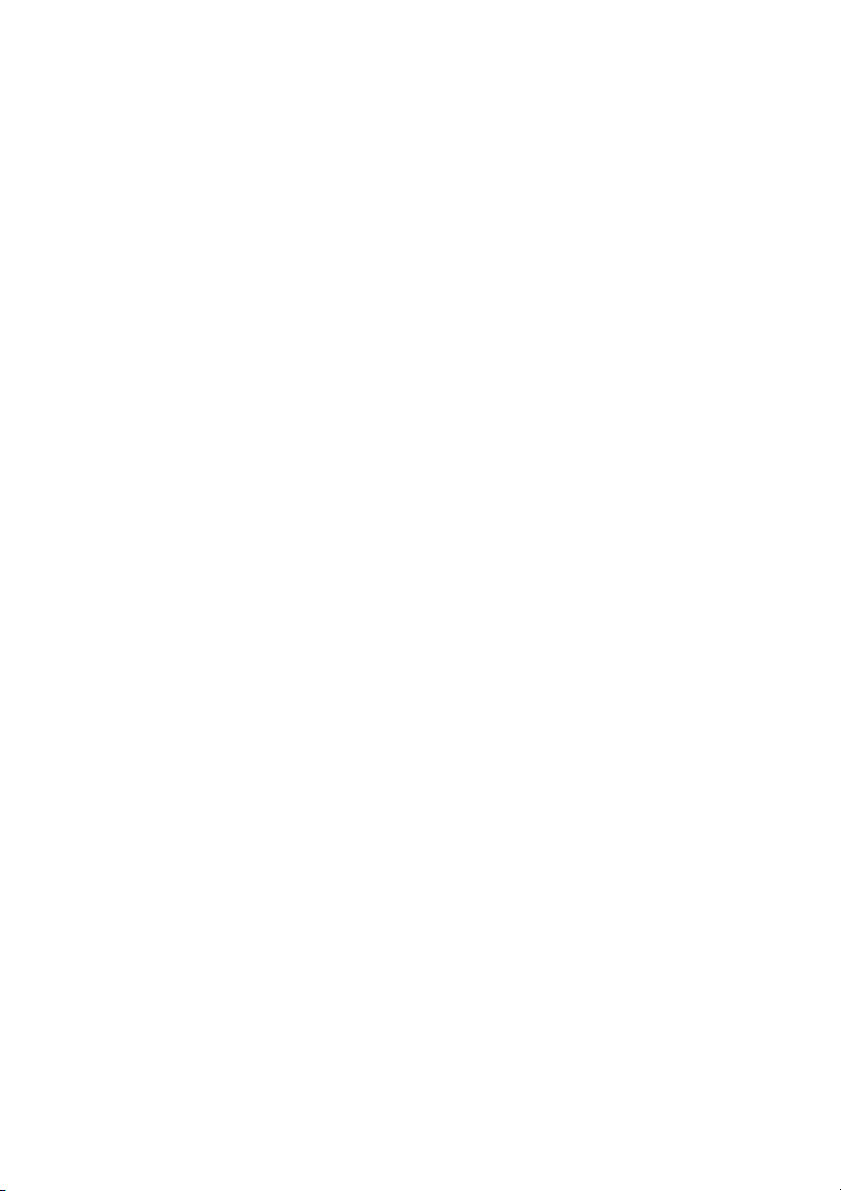
Wissenschaftliche Grafikrechnermodelle von CASIO
Diese Software ist für die Verwendung mit den folgenden wissenschaftlichen
Grafikrechnermodellen von CASIO ausgelegt.
• fx-9860G SD
fx-9860G
•ALGEBRA FX Serie
ALGEBRA FX 2.0 ALGEBRA FX 2.0 PLUS FX 1.0 FX 1.0 PLUS
•CFX-9850 Serie
CFX-9850G CFX-9950G
fx-9750G CFX-9970G
CFX-9850G PLUS
CFX-9850Ga PLUS
CFX-9850GB PLUS CFX-9950GB PLUS CFX-9850GC PLUS
• fx-7400 Serie
fx-7450G
fx-7400G PLUS
Zusätzlich können die folgenden wissenschaftlichen Grafikrechnermodelle von CASIO Daten mit
den oben aufgeführten Modellen austauschen.
fx-7700GB CFX-9800G
fx-8700GB
fx-7700GE
fx-7700GH
fx-9700GE
fx-9700GH
Wichtig!
• Installieren Sie unbedingt FA-124 bevor Sie den fx-9860G SD/fx-9860G an Ihren Computer
anschließen. Falls Sie den Anschluss vor der Installation von FA-124 ausführen, kann es zu
fehlerhaftem Betrieb kommen.
Hinweis
•Verwenden Sie nur das mit dem fx-9860G SD/fx-9860G mitgelieferte USB-Kabel, wenn Sie
Ihren fx-9860G SD/fx-9860G für den Datenaustausch an einen Computer anschließen. Der
Datenaustausch mit FA-124 ist nicht möglich, wenn Sie ein im Fachhandel erhältliches
serielles Kabel verwenden.
G-3
Page 6
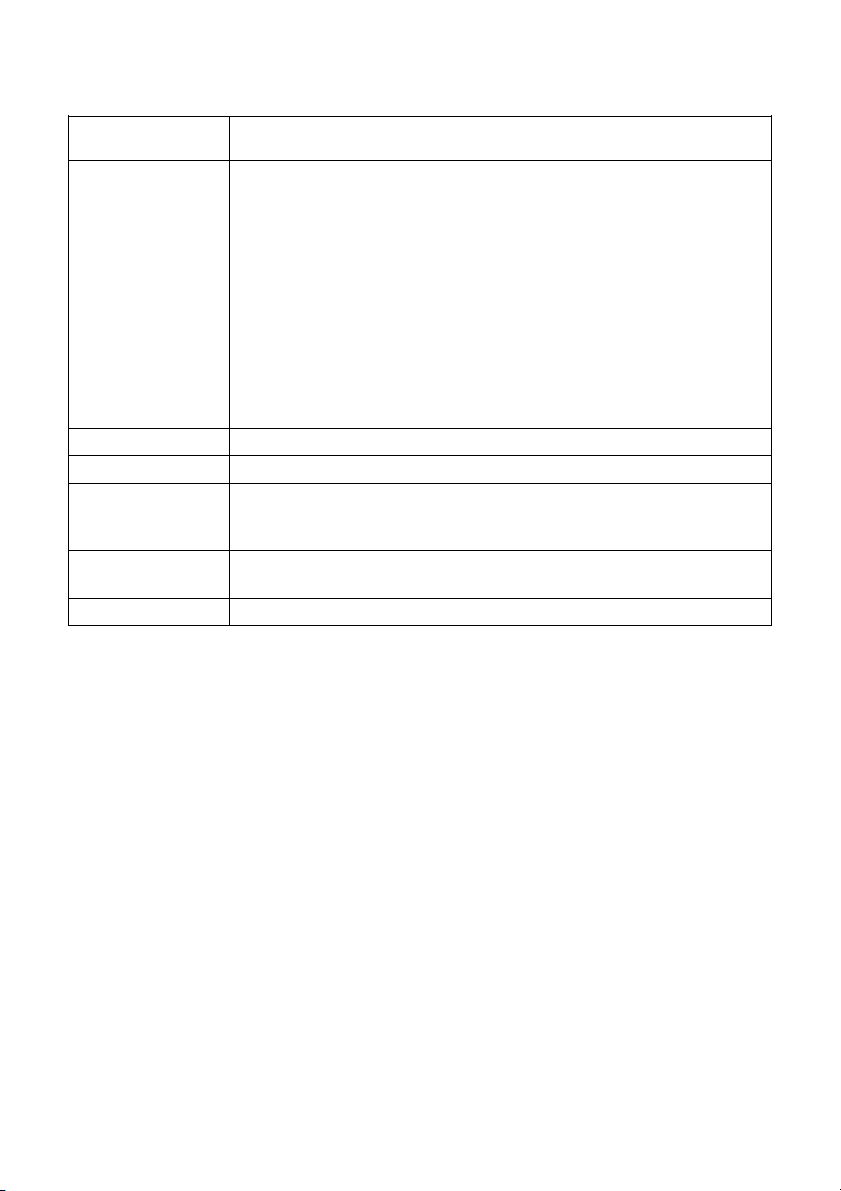
Systemanforderungen
Betriebssystem Microsoft® Windows® 98, 98SE, Me, 2000 Professional SP1/SP2/SP3/SP4,
Computer IBM PC/AT oder kompatibler Computer, der die folgenden Bedingungen
Arbeitsspeicher Wie von dem verwendeten Betriebssystem des Computers erfordert.
Festplatte 10 MB freier Festplattenplatz.
Monitor Farbmonitor (mit mindestens 256 Farben), der an den Computer
Zeigegerät Maus oder anderes gleichwertiges Zeigegerät, das mit dem in dem
Laufwerk CD-ROM
Erforderliche Applikation: Microsoft® Internet Explorer 4.01 oder später
XP Home Edition SP1/SP2, XP Professional SP1/SP2
erfüllt.
•Microsoft® Windows® 98, 98SE, Me, 2000 Professional SP1/SP2/SP3/
SP4, XP Home Edition SP1/SP2 oder XP Professional SP1/SP2
vorinstalliert.
•CPU Pentium® 75 MHz oder höher (Pentium® 133 MHz oder höher
empfohlen für Windows® 2000 Professional SP1/SP2/SP3/SP4;
Pentium® 150 MHz oder höher empfohlen für Windows® 98, 98SE, Me;
Pentium® 300 MHz oder höher empfohlen für Windows® XP Home
Edition SP1/SP2 oder XP Professional SP1/SP2).
•USB-Port (Richtiger Betrieb kann nicht gewährleistet werden, wenn Sie
ein anderes als das mit diesem Rechner mitgelieferte USB-Kabel
verwenden.)
angeschlossen werden kann und mit dem in dem Computer verwendeten
Betriebssystem kompatibel ist.
Computer verwendeten Betriebssystem kompatibel ist.
• Andere Anforderungen gemäß Empfehlung für das in dem Computer verwendete Betriebssystem.
• Unter bestimmten Hardware- und Software-Bedingungen kann richtiger Betrieb vielleicht nicht
gewährleistet werden.
• Der Betrieb unter Windows
unterstützt.
®
3.1, 95 oder NT bzw. unter Macintosh MAC OS wird nicht
• Richtiger Betrieb kann auf einem Computer, dessen Betriebssystem von einem anderen
Betriebssystem auf Windows® 98, 98SE, Me, 2000 Professional SP1/SP2/SP3/SP4, XP Home
Edition SP1/SP2 oder XP Professional SP1/SP2 aktualisiert wurde, vielleicht nicht gewährleistet
werden.
Hinweise
•Microsoft und Windows sind entweder eingetragene Warenzeichen oder Warenzeichen der
Microsoft Corporation in den Vereinigten Staaten und/oder in anderen Ländern.
• Intel und Pentium sind Warenzeichen oder eingetragene Warenzeichen der Intel Corporation oder
ihrer Tochtergesellschaften in den Vereinigten Staaten und in anderen Ländern.
•AMD Duron ist entweder ein eingetragenes Warenzeichen oder ein Warenzeichen der Advanced
Micro Devices, Inc. in den Vereinigten Staaten und/oder in anderen Ländern.
•Die in diesem Dokument verwendeten Firmen- und Produktnamen sind Warenzeichen der
entsprechenden lnhaber.
G-4
Page 7
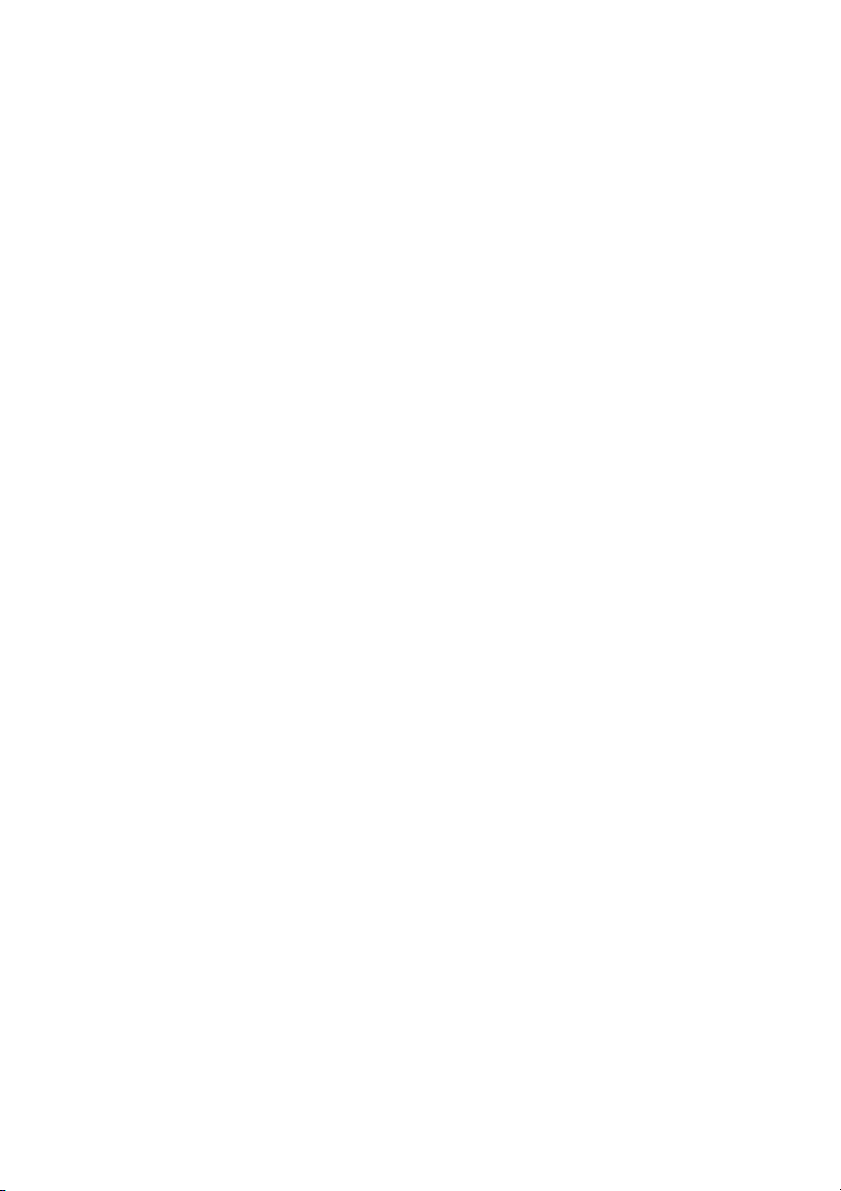
Inhalt
1. Installierung der Software ...................................................................... G-6
Installierung ...................................................................................................................... G-6
Deinstallierung .................................................................................................................G-9
2. Anschluss des Rechners an Ihren Computer ..................................... G-10
3. fx-9860G SD/fx-9860G – Computerdatentransfer ............................... G-13
Schaltflächen und Icons der Symbolleiste ..................................................................... G-14
Menübefehle und Icons .................................................................................................. G-16
Übertragung von Dateien von dem fx-9860G SD/fx-9860G an Ihren PC....................... G-20
fx-9860G SD/fx-9860G Bedienung ................................................................................ G-20
Verwendung von FA-124 ................................................................................................ G-21
Stapelübertragung von Dateien ..................................................................................... G-29
Hinzufügen eines Flash-Bildes oder Speicherbildes ...................................................... G-30
Exportieren von Flash-Bildern und Speicherbildern ....................................................... G-31
Importieren eines Flash-Bildes oder Speicherbildes ...................................................... G-32
Importieren einer Datei ................................................................................................... G-33
4. Datenübertragung zwischen einem Computer und dem
wissenschaftlichen Grafikrechner der ALGEBRA FX Serie oder
fx-7400/CFX-9850 Serie .........................................................................G-35
Dateikonfiguration .......................................................................................................... G-35
Dateitransfer ...................................................................................................................G-36
Übertragen von Sicherungsdaten .................................................................................. G-39
5. Bearbeitung der Daten ..........................................................................G-40
Erstellen einer neuen Katalogdatei (nur ALGEBRA FX/CFX-9850/fx-7400 Serie) ......... G-40
Erstellen eines neuen Eintrags (Programms)................................................................. G-40
Anzeigen, Bearbeiten und Drucken von Einträgen ........................................................ G-41
Löschen, Kopieren und Verschieben von Gruppen und Einträgen ................................ G-42
6. Datenumwandlung ................................................................................ G-43
7. Einfangen von Bildschirmanzeigen ..................................................... G-48
Einfangen der Bildschirmanzeige Ihres Computers ....................................................... G-48
Anzeigen und Ausdrucken einer eingefangenen Bildschirmanzeige ............................. G-50
8. Programmeditor ..................................................................................... G-51
Starten des Programmeditors ........................................................................................ G-51
Speichern von Programmen........................................................................................... G-51
9. Datentransfer mit einem alten Rechnermodell ...................................G-52
10. Installieren einer Add-in-Applikation ................................................. G-54
11. Optimierung des Massenspeichers oder des
Flash-Speicherbildes ........................................................................... G-56
G-5
Page 8
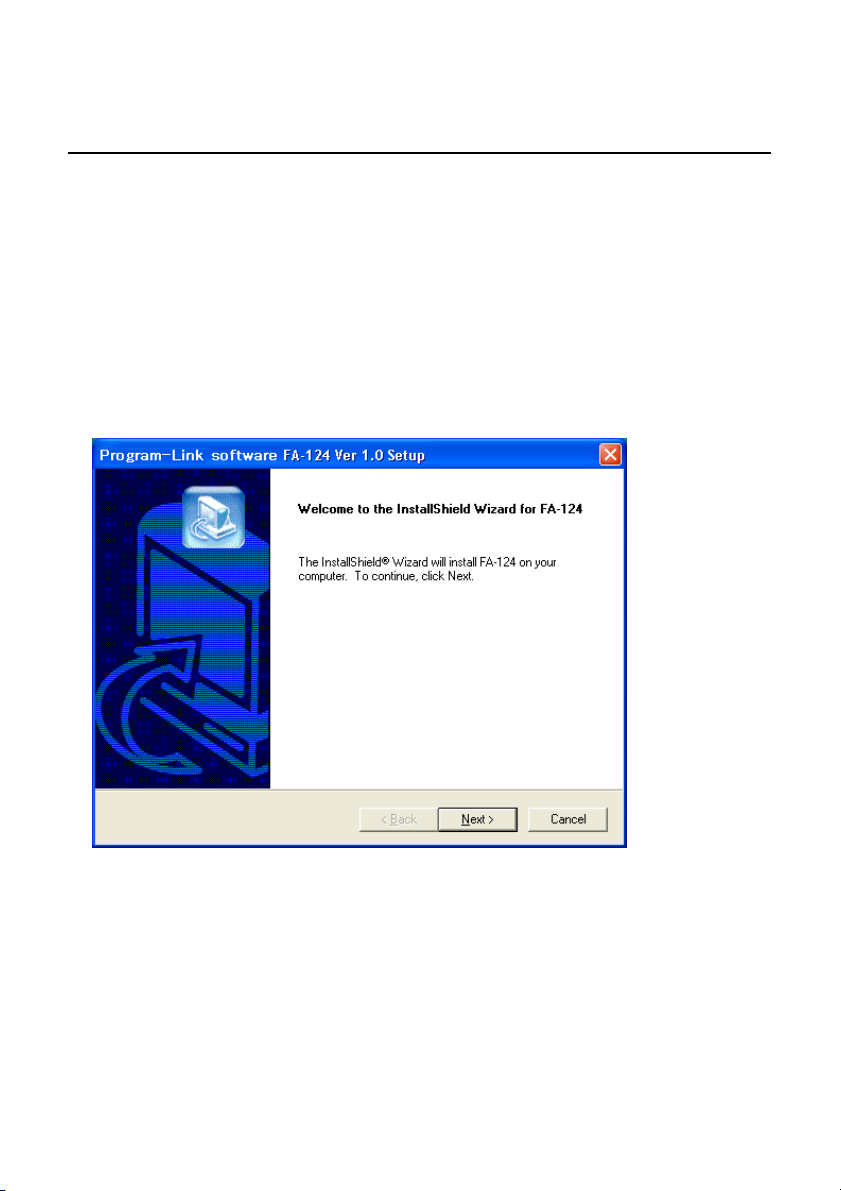
1. Installierung der Software
Installierung
Verwenden Sie den in diesem Abschnitt beschriebenen Vorgang, um FA-124 zu installieren.
Wir empfehlen dringend, dass Sie alle Windows Programme beenden, bevor Sie den
Installationsassistenten starten.
k Installieren von FA-124
1
. Öffnen Sie den Ordner [FA-124].
2
. Doppelklicken Sie auf „setup“ oder „setup.exe“.
• Befolgen Sie danach die auf dem Bildschirm Ihres Computers erscheinenden Instruktionen.
G-6
Page 9

1. Installierung der Software
3
. Klicken Sie auf die Schaltfläche [Next], um auf die nächste Bildschirmanzeige weiterzuschalten.
4
. Lesen Sie aufmerksam die Vorschriften und Bedingungen der Lizenzvereinbarung durch.
5
. Falls Sie den Vorschriften und Bedingungen der Lizenzvereinbarung zustimmen, klicken Sie
danach auf die Schaltfläche [Yes].
• Falls Sie den Vorschriften und Bedingungen der Lizenzvereinbarung nicht zustimmen, klicken
Sie danach auf die Schaltfläche [No], um den Installationsvorgang abzubrechen.
G-7
Page 10

1. Installierung der Software
6
. Führen Sie eine der beiden folgenden Operationen aus, um das Laufwerk und den Ordner
vorzugeben, in dem Sie den FA-124 installieren möchten.
6-a Um die Vorgabeeinstellungen zu verwenden, klicken Sie auf die Schaltfläche [Next].
6-b Um einen unterschiedlichen Ordner vorzugeben, klicken Sie auf die Schaltfläche
[Browse...]. Geben Sie den gewünschten Ordner vor, und klicken Sie danach auf die
Schaltfläche [Next].
G-8
Page 11
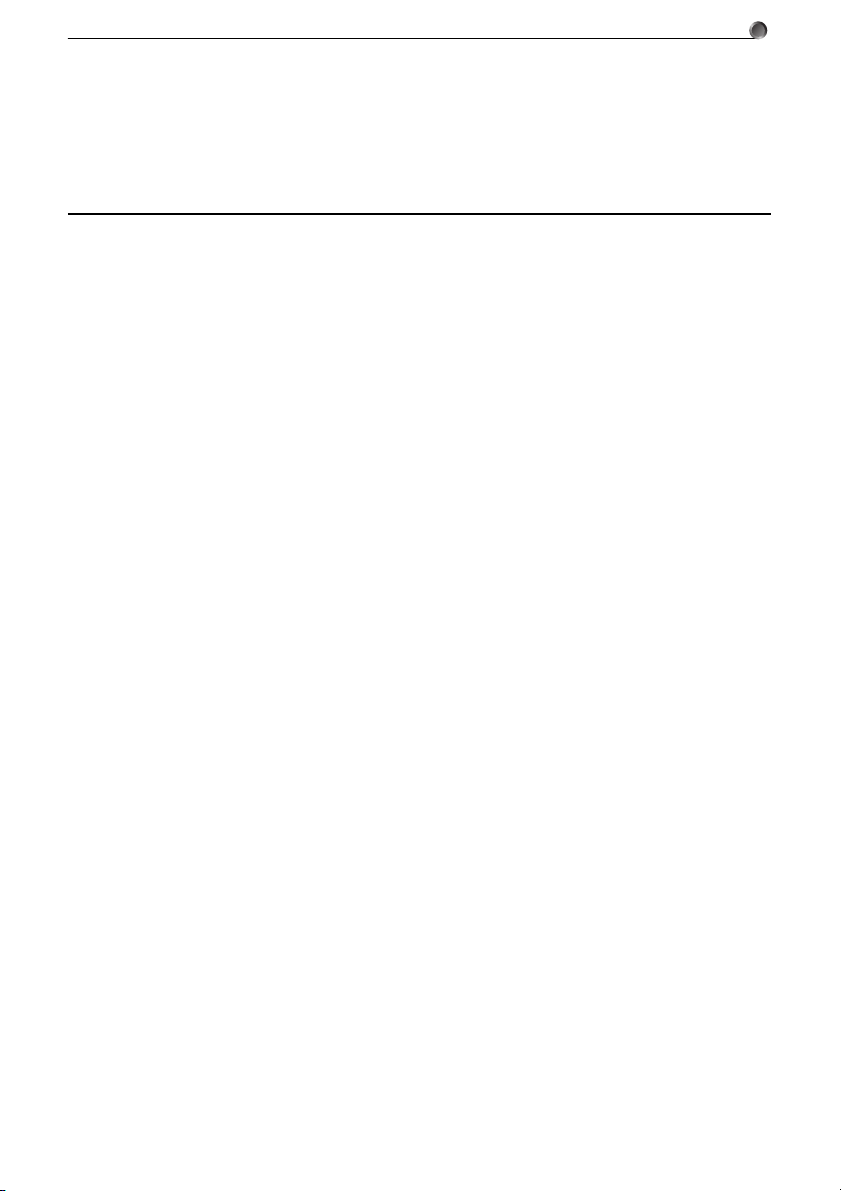
1. Installierung der Software
7
. Auf der nach Beendigung der Installation erscheinenden Anzeige klicken Sie auf die
Schaltfläche [Finish].
Dadurch wird die Installation der Software auf Ihrem Computer abgeschlossen.
Deinstallierung
Führen Sie die folgenden Schritte aus, falls Sie FA-124 jemals von Ihrem Computer entfernen
müssen.
k Deinstallieren
1
. Zeigen Sie die Systemsteuerung von Windows an.
2
. Klicken Sie auf [Add/Remove Programs].
3
. Wählen Sie „CASIO FA-124“ aus der Liste der Applikationen in dem erscheinenden Dialogfeld.
4
. Klicken Sie auf die Schaltfläche [Add/Remove], um den Programmwartungsassistenten zu
starten.
5
. Klicken Sie auf die Schaltfläche [Yes].
•Damit ist der Deinstallierungsvorgang beendet.
G-9
Page 12
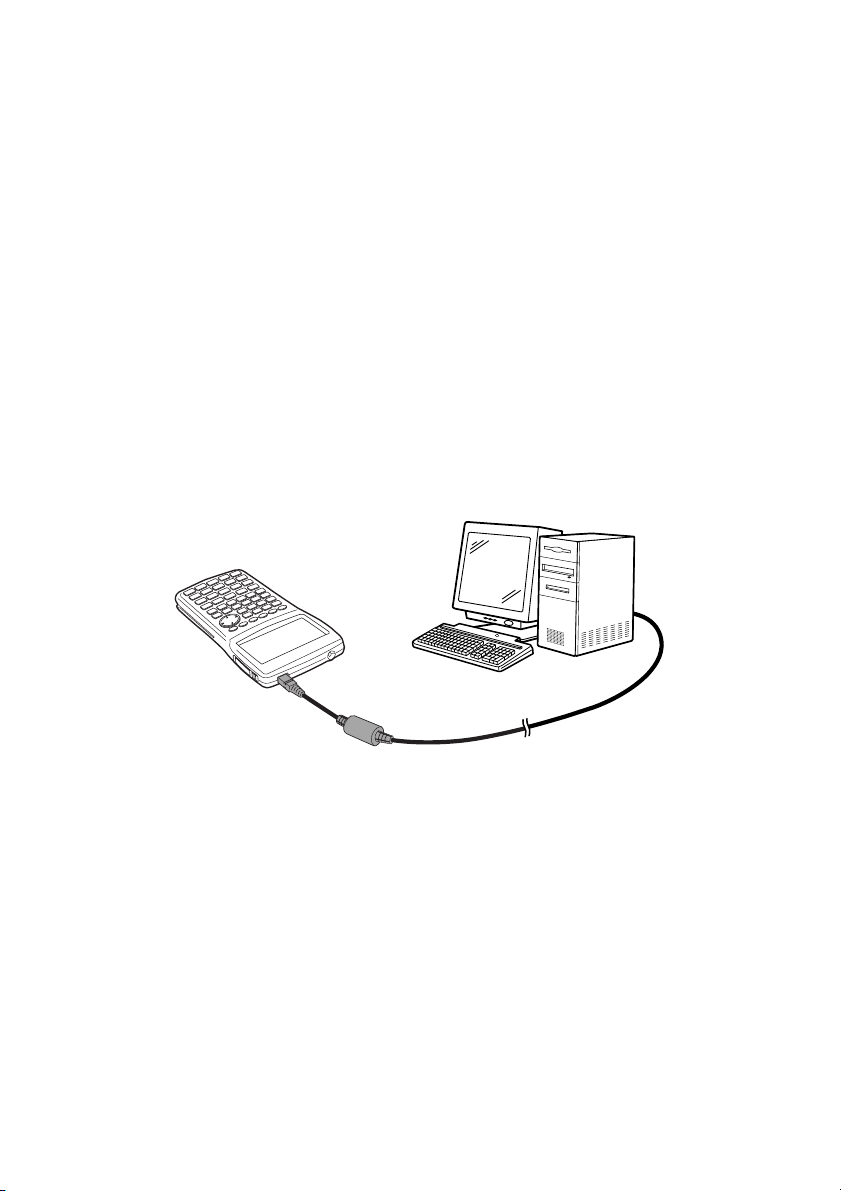
2. Anschluss des Rechners an Ihren Computer
k Anschließen Ihres fx-9860G SD/fx-9860G an einen Computer
Wichtig!
• Installieren Sie unbedingt FA-124 bevor Sie den fx-9860G SD/fx-9860G an Ihren Computer
anschließen. Falls Sie den Anschluss vor der Installation von FA-124 ausführen, kann es zu
fehlerhaftem Betrieb kommen.
1
. Verwenden Sie das mit Ihrem fx-9860G SD/fx-9860G mitgelieferte USB-Kabel für den
Anschluss an den Computer.
2
. Schließen Sie das USB-Kabel an Ihren fx-9860G SD/fx-9860G an.
•Dadurch wird Ihr fx-9860G SD/fx-9860G automatisch ein- und auf die Datenkommunikationsbereitschaft geschaltet.
• Falls Ihr fx-9860G SD/fx-9860G zu diesem Zeitpunkt nicht auf die Kommunikationsbereitschaft geschaltet wird, führen Sie die unter „Einstellen des fx-9860G SD/fx-9860G für die
Datenkommunikation“ auf Seite G-20 aufgeführten Schritte aus.
Hinweis für Anwender von Windows XP
•Nach Ausführung der obigen beiden Schritte, siehe Seite G-11.
G-10
Page 13

2. Anschluss des Rechners an Ihren Computer
u Anwender von Windows XP
1
. Falls Sie den fx-9860G SD/fx-9860G an einen Computer anschließen, der mit dem
Betriebssystem Windows XP arbeitet, erscheint die nachfolgend dargestellte Anzeige auf dem
Bildschirm Ihres Computers.
2
. Wählen Sie „Software automatisch installieren (empfohlen)“, und klicken Sie danach auf
[Weiter].
G-11
Page 14
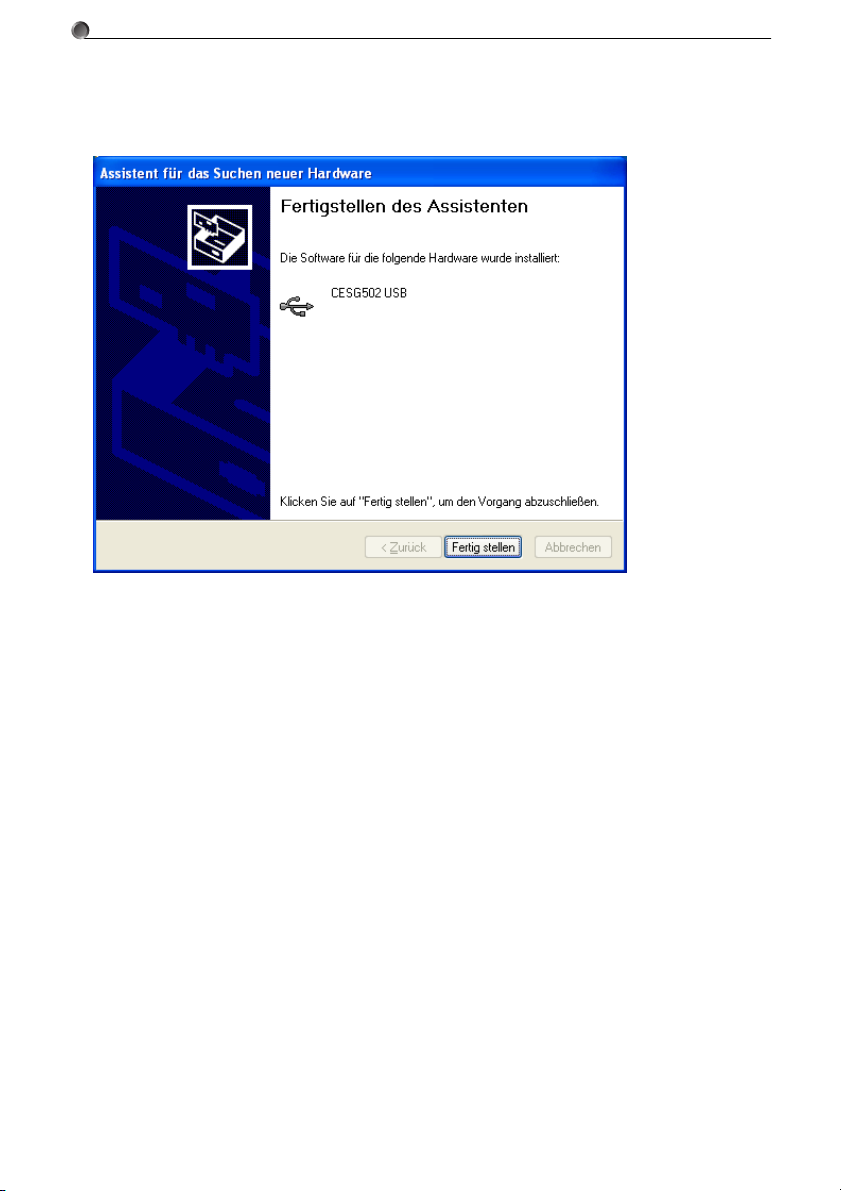
2. Anschluss des Rechners an Ihren Computer
3
. Obwohl eine Meldung erscheint, die Ihnen mitteilt, dass die Software den „Windows-Logo-Test“
nicht bestanden hat, müssen Sie sich keine Gedanken darüber machen. Klicken Sie einfach
auf [Installation fortsetzen], und setzen Sie mit der Installation fort.
4
. Klicken Sie auf [Fertig stellen].
k Anschließen eines Rechners der ALGEBRA FX Serie oder fx-7400/CFX-9850
Serie an Ihren Computer
Hinweis
•Bitte verwenden Sie zum Anschließen eines Rechners der ALGEBRA FX Serie oder fx-7400/
CFX-9850 Serie an einen Computer unbedingt das beim FA-123 mitgelieferte Kabel SB-87.
Verwenden Sie nicht das mit dem FA-124 gelieferte Kabel.
1
. Verwenden Sie das Datenübertragungskabel (SB-87), um den Rechner mit einem der seriellen
Ports (COM1 bis COM9) des Computers zu verbinden.
2
. Schließen Sie das Datenübertragungskabel an den Computer an.
G-12
Page 15
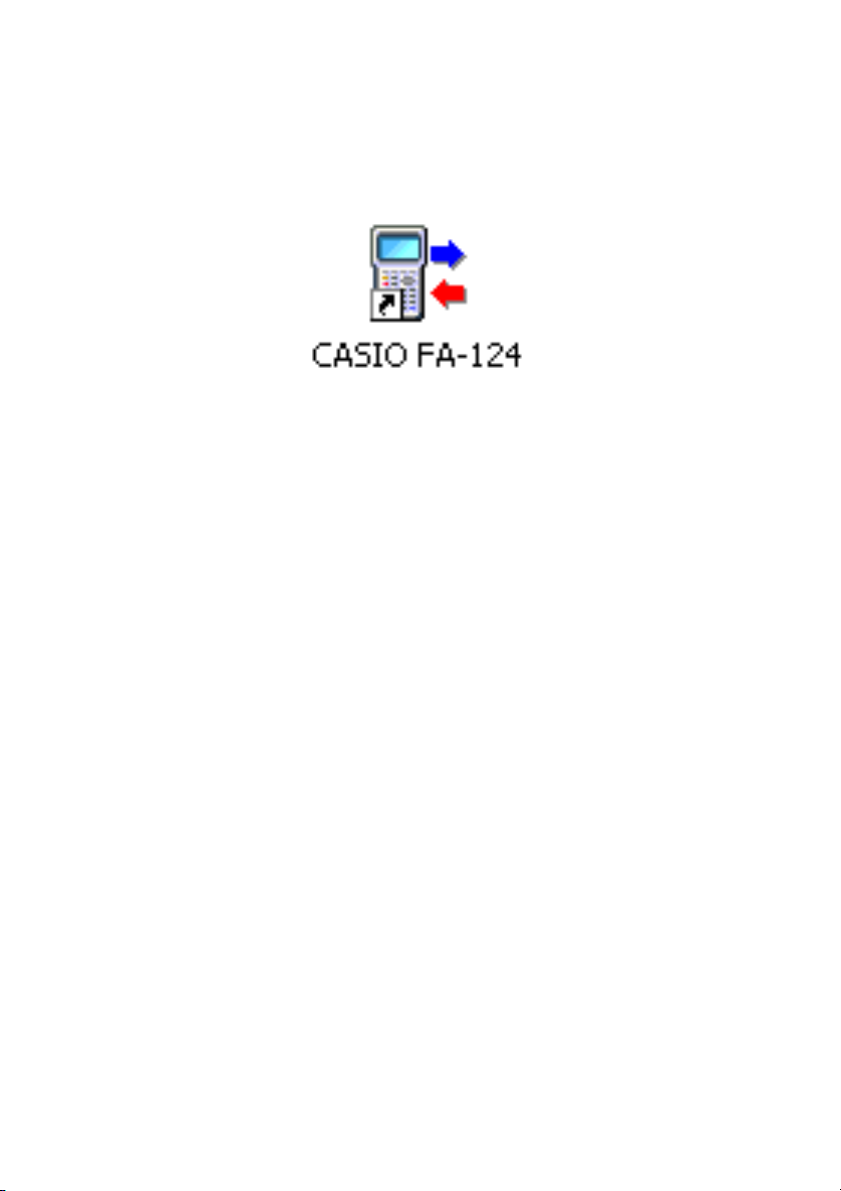
3. fx-9860G SD/fx-9860G – Computerdatentransfer
1
. Auf dem Desktop Ihres Computers führen Sie einen Doppelklick auf „FA-124“ aus.
•Dadurch wird FA-124 gestartet.
2
. Wählen Sie [Tool] - [Model Type] - [fx-9860].
•Dadurch wird der fx-9860G SD/fx-9860G als angeschlossener wissenschaftlicher
Grafikrechner identifiziert.
3
. Wählen Sie [Link] - [Communications].
•Dadurch wird das Dialogfeld für die Wahl des Ports angezeigt.
4
. Wählen Sie „USB“, und klicken Sie danach auf [OK].
•Dies spezifiziert, dass der Rechner an den USB-Port des Computers angeschlossen ist.
5
. Führen Sie mit FA-124 die gewünschten Datenaustausch- und Datenverwaltungsaufgaben aus.
G-13
Page 16
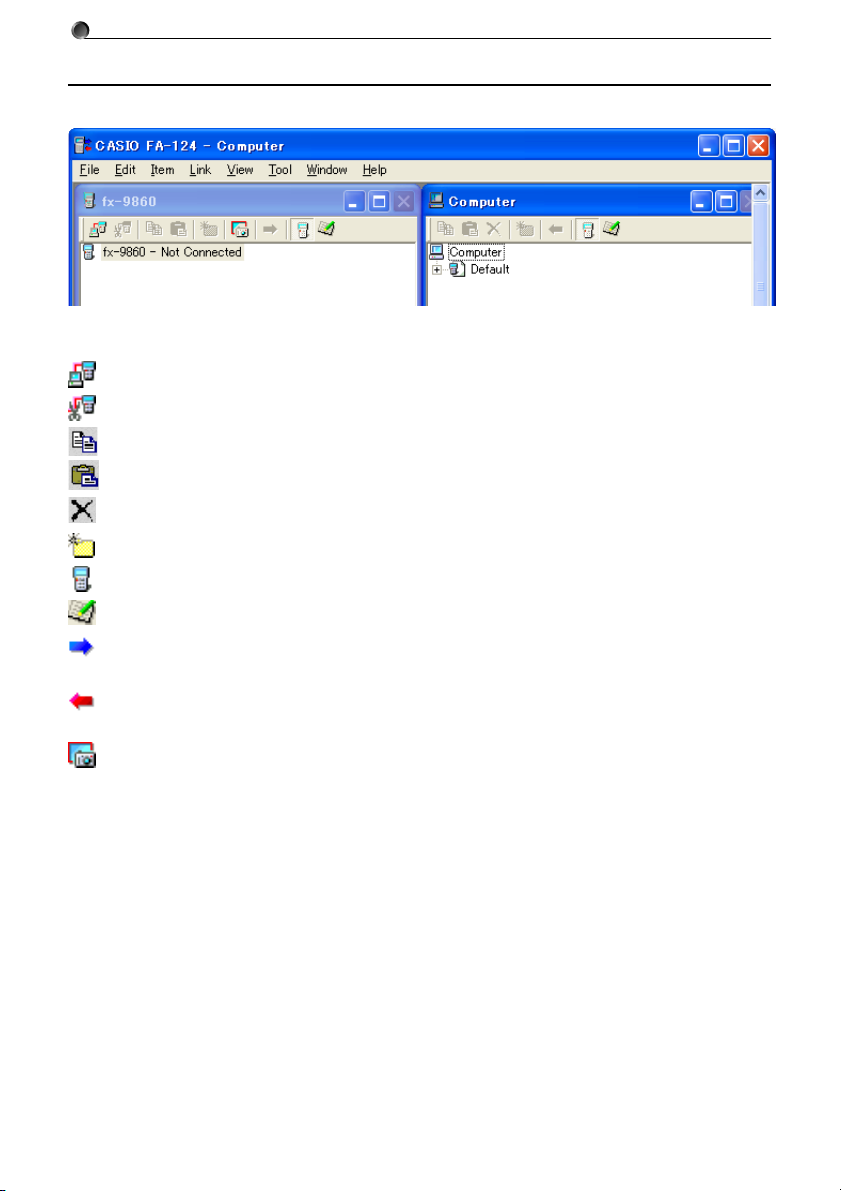
3. fx-9860G SD/fx-9860G – Computerdatentransfer
Schaltflächen und Icons der Symbolleiste
Nachfolgend sind die Schaltflächen und Icons der Symbolleiste von FA-124 beschrieben.
— Stellen Sie eine Verbindung zwischen Ihrem fx-9860G SD/fx-9860G und FA-124 her.
—Trennen Sie Ihren fx-9860G SD/fx-9860G von FA-124 ab.
— Kopiert die aktuell gewählte(n) Ordner oder Datei(en).
— Fügt die kopierte(n) Ordner oder Datei(en) ein.
— Löscht das/den/die aktuell angewählte(n) Bild(er), Ordner oder Datei(en).
— Erstellt einen neuen Ordner.
— Zeigt die im Speicher abgelegten Variablen an.
— Zeigt die aktuell im Massenspeicher abgespeicherten Ordner und Dateien an.
—Übertragen Sie alle fx-9860G SD/fx-9860G Daten an das im Fenster des Computers
spezifizierte Bild.
—Überträgt alle Dateien im Flash-Bild oder Speicherbild, das auf dem Computer angewählt
wurde, an den fx-9860G SD/fx-9860G.
— Fängt die fx-9860G SD/fx-9860G Bildschirmanzeige ein.
G-14
Page 17

3. fx-9860G SD/fx-9860G – Computerdatentransfer
— Icons für Ordner und Dateien in dem Flash-Speicherbild.
— Icons für Datengruppen und Dateien in Speicherbild.
— Icon für einen Ordner.
— Icon für Dateien oder Variablen.
— Datengruppenicon.
G-15
Page 18
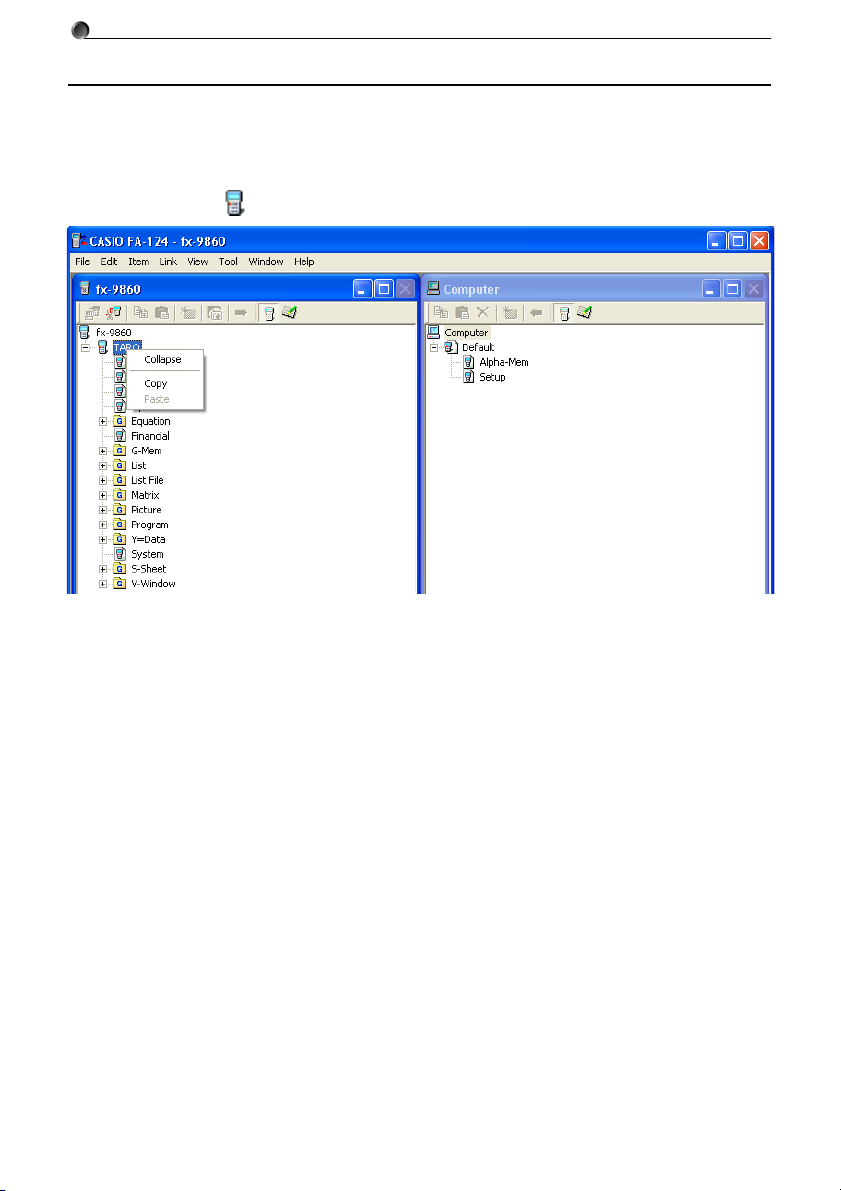
3. fx-9860G SD/fx-9860G – Computerdatentransfer
Menübefehle und Icons
Nachfolgend sind die Shortcut-Menüs beschrieben, die erscheinen, wenn Sie einen Rechtsklick mit
der Maus ausführen.
k Rechtsklick auf [Anwendername] (fx-9860)
•Collapse/Expand — Kontrahiert/Expandiert die Datengruppen.
•Optimization — Optimiert den Massenspeicher oder das Flash-Speicherbild
(nur Massenspeicher).
•Create New Folder — Erstellt einen neuen Ordner (nur Massenspeicher).
•Copy — Kopiert die/den aktuell angewählte(n) Datengruppe(n), Ordner oder Datei(en).
• Paste — Fügt die/den kopierte(n) Datengruppe(n), Ordner oder Datei(en) ein.
G-16
Page 19

3. fx-9860G SD/fx-9860G – Computerdatentransfer
k Rechtsklick auf (fx-9860)
•Collapse/Expand — Kontrahiert/Expandiert die Datengruppen.
•Copy — Kopiert die/den aktuell angewählte(n) Datengruppe(n), Ordner oder Datei(en).
• Paste — Fügt die/den kopierte(n) Datengruppe(n), Ordner oder Datei(en) ein.
k Rechtsklick auf
• Export to fx-9860 File — Exportiert die in dem angewählten Ordner befindlichen Dateien in eine
externe Datei.
•Import fx-9860 File — Importiert eine externe Datei in ein Bild.
•Copy — Kopiert den aktuell angewählten Ordner.
• Paste — Fügt die kopierte Datei ein.
•Delete — Löscht den aktuell angewählten Ordner.
(Computer)
G-17
Page 20

3. fx-9860G SD/fx-9860G – Computerdatentransfer
k Rechtsklick auf (fx-9860)
•Copy — Kopiert die aktuell angewählte Datei.
• Paste — Fügt die kopierte Datei ein.
k Rechtsklick auf (Computer)
• Export to fx-9860 File — Exportiert die angewählte Datei in eine externe Datei.
•Import fx-9860 File — Importiert eine externe Datei in ein Bild.
•Copy — Kopiert die aktuell angewählte Datei.
• Paste — Fügt die kopierte Datei ein.
•Delete — Löscht die aktuell angewählte Datei.
G-18
Page 21

3. fx-9860G SD/fx-9860G – Computerdatentransfer
k Rechtsklick auf
• Expand/Collapse — Expandiert/Kontrahiert das aktuell angewählte Flash- oder
Massenspeicherbild.
• Add New Image — Fügt eine neue Abbildung hinzu.
• Insert Existing Image — Fügt ein bestehendes Bild ein.
Computer
k Rechtsklick auf oder
• Expand/Collapse — Expandiert/Kontrahiert den Ordnerbaum.
• Export to fx-9860 File — Exportiert das angewählte Bild in eine externe Datei.
•Import fx-9860 File — Importiert eine externe Datei in ein Bild.
•Remove Image — Entfernt das aktuell angewählte Bild.
•Optimization — Optimiert den Massenspeicher oder das Flash-Speicherbild.
•Create New Folder — Erstellt einen neuen Ordner (nur Massenspeicher).
•Copy — Kopiert das aktuell angewählte Flash- oder Speicherbild.
• Paste — Fügt eine früher kopierte Datengruppe ein.
•Delete — Löscht das aktuell angewählte Flash- oder Speicherbild.
G-19
Page 22

3. fx-9860G SD/fx-9860G – Computerdatentransfer
Übertragung von Dateien von dem fx-9860G SD/fx-9860G an Ihren PC
Stellen Sie zuerst Ihren fx-9860G SD/fx-9860G für die Datenkommunikation ein, und führen Sie
danach den Übertragungsvorgang auf Ihrem Computer aus, indem Sie FA-124 verwenden.
fx-9860G SD/fx-9860G Bedienung
Verwenden Sie den folgenden Vorgang, um Ihren fx-9860G SD/fx-9860G auf die Bereitschaft für
die Datenkommunikation zu schalten.
k Einstellen des fx-9860G SD/fx-9860G für die Datenkommunikation
1
. Rufen Sie von dem Hauptmenü aus den LINK-Menü auf.
2
. Spezifizieren Sie USB als den Kabeltyp.
4(CABL)1(USB)J
3
. Schalten Sie die Aufweckfunktion (Wakeup) ein.
5(WAKE)1(ON)J
4
. Schalten Sie den Rechner aus.
5
. Schließen Sie das USB-Kabel an.
G-20
Page 23

3. fx-9860G SD/fx-9860G – Computerdatentransfer
Verwendung von FA-124
Anhand der nachfolgenden Vorgänge wird erläutert, wie Sie die verschiedenen
Datenübertragungs- und anderen Vorgänge unter Verwendung von FA-124 ausführen können.
k Herstellen einer Verbindung zwischen Ihrem fx-9860G SD/fx-9860G und FA-124
1
. Nachdem Sie Ihren fx-9860G SD/fx-9860G für die Datenkommunikation (Seite G-10) eingestellt
haben, starten Sie FA-124.
•Dadurch wird das fx-9860 Fenster an der linken Seite, und das Computerfenster an der
rechten Seite angezeigt.
2
. Klicken Sie auf die Schaltfläche (Verbinden) in der Symbolleiste des fx-9860 (PC).
• Zu diesem Zeitpunkt wird Folgendes am Bildschirm Ihres fx-9860G SD/fx-9860G angezeigt.
G-21
Page 24

3. fx-9860G SD/fx-9860G – Computerdatentransfer
3.
Nachdem die Verbindung aufgebaut wurde, zeigt das fx-9860 Fenster die Datengruppen und
Daten an, wogegen das Computerfenster die Flash-Bilder und die Speicherbilder anzeigt.
• In der Symbolleiste des Computerfensters klicken Sie auf oder , um die
Hauptspeicherdaten bzw. die Massenspeicherdaten anzuzeigen.
•Durch einen Doppelklick auf eine Datengruppe in dem fx-9860 Fenster werden die in der
Datengruppe enthaltenen Daten angezeigt.
• Führen Sie einen Doppelklick auf ein Flash-Bild oder ein Speicherbild in dem
Computerfenster aus, wodurch dessen Datengruppe angezeigt wird. Durch einen Doppelklick
auf eine Datengruppe werden die in der Datengruppe enthaltenen Dateien angezeigt.
G-22
Page 25

3. fx-9860G SD/fx-9860G – Computerdatentransfer
• Für Informationen über die unterschiedlichen Datenübertragungsvorgänge, die Sie nach dem
Aufbau einer Verbindung ausführen können, siehe Folgendes.
k Übertragen einer Datengruppe von dem fx-9860G SD/fx-9860G auf einen
Computer
1
. Starten Sie FA-124, und stellen Sie eine Verbindung mit Ihrem fx-9860G SD/fx-9860G her.
2
. Wählen Sie in dem fx-9860 Fenster die Datengruppe, die Sie übertragen möchten.
• Um mehrere Datengruppen zu wählen, halten Sie die [Strg]-Taste der Tastatur des Computers
gedrückt, während Sie die einzelnen Datengruppen anklicken.
G-23
Page 26

3. fx-9860G SD/fx-9860G – Computerdatentransfer
3
. Verwenden Sie Ihre Maus, um die angewählte Datengruppe für die Übertragung in das
Speicherbild des Computerfensters zu ziehen.
4
. Falls Sie auch andere Datengruppen übertragen möchten, wiederholen Sie die Schritte 2 und 3.
5
. Nachdem Sie mit der Datenübertragung fertig sind, beenden Sie die Verbindung zwischen
Ihrem fx-9860G SD/fx-9860G und Computer.
k Übertragen von Ordnern von dem fx-9860G SD/fx-9860G auf einen Computer
1
. Starten Sie FA-124, und stellen Sie eine Verbindung mit Ihrem fx-9860G SD/fx-9860G her.
2
. In dem fx-9860 Fenster führen Sie einen Doppelklick auf die Datengruppe aus, um diese zu
expandieren.
3
. Wählen Sie die Daten an, die Sie übertragen möchten.
• Um mehrere Dateneinträge zu wählen, halten Sie die [Strg]-Taste der Tastatur des Computers
gedrückt, während Sie die einzelnen Dateneinträge anklicken.
G-24
Page 27

3. fx-9860G SD/fx-9860G – Computerdatentransfer
4
. Verwenden Sie Ihre Maus zum Ziehen der angewählten Daten in das Speicherbild des
Computerfensters, um diese zu übertragen.
•Dadurch wird eine Datengruppe erstellt, die mit den Daten im Speicherbild in Verbindung
stehen, und die Daten werden in der Datengruppe abgespeichert.
5
. Falls Sie weiter Daten übertragen möchten, wiederholen Sie die Schritte 2 und 4.
6
. Nachdem Sie mit der Datenübertragung fertig sind, beenden Sie die Verbindung zwischen
Ihrem fx-9860G SD/fx-9860G und Computer.
k Übertragen einer Datei von einem Computer auf den fx-9860G SD/fx-9860G
1
. Starten Sie FA-124, und stellen Sie eine Verbindung mit Ihrem fx-9860G SD/fx-9860G her.
2
. Führen Sie in dem Computerfenster einen Doppelklick auf das Speicherbild aus, um dieses zu
expandieren.
3
. Führen Sie einen Doppelklick auf die Datengruppe aus, um diese zu expandieren.
G-25
Page 28

3. fx-9860G SD/fx-9860G – Computerdatentransfer
4
. Wählen Sie die Datei an, die Sie übertragen möchten.
• Um mehrere Dateien zu wählen, halten Sie die [Strg]-Taste der Tastatur des Computers
gedrückt, während Sie die einzelnen Dateien anklicken.
5
. Verwenden Sie Ihre Maus, um die gewählte Datei in das fx-9860 Fenstericon zu ziehen, um die
Datei zu übertragen.
•Sie können auch eine einzelne Datengruppe übertragen, indem Sie diese in das fx-9860
Fenster ziehen.
G-26
Page 29

3. fx-9860G SD/fx-9860G – Computerdatentransfer
6
. Falls Sie weiter Dateien übertragen möchten, wiederholen Sie die Schritte 3 und 5.
7
. Nachdem Sie mit der Datenübertragung fertig sind, beenden Sie die Verbindung zwischen
Ihrem fx-9860G SD/fx-9860G und Computer.
k Erstellen eines neuen Ordners
1
. In dem fx-9860 Fenster (nur Massenspeicher) oder Computerfenster, klicken Sie auf die
Schaltfläche der Symbolleiste.
2
. Klicken Sie auf die Schaltfläche (Neuer Ordner).
3
. In dem erscheinenden Dialogfeld tippen Sie den Namen ein, den Sie dem neuen Ordner
zuordnen möchten („FOLDER“ in diesem Beispiel), und klicken Sie danach auf [OK].
G-27
Page 30

3. fx-9860G SD/fx-9860G – Computerdatentransfer
k Löschen eines Flash- oder Speicherbildes, Ordners oder einer Datei
1
. In dem Computerfenster wählen Sie das Flash-Bild, das Speicherbild, den Ordner oder die
Datei, das/den/die Sie löschen möchten.
2
. In dem Computerfenster klicken Sie auf die Schaltfläche (Löschen) in der Symbolleiste.
3
. In dem erscheinenden Bestätigungsdialogfeld klicken Sie auf [OK] oder [Cancel], um den
angewählten Eintrag zu löschen bzw. den Löschvorgang abzubrechen.
k Beenden der Verbindung zwischen Ihrem fx-9860G SD/fx-9860G und FA-124
1
. Nachdem die Datenübertragung beendet wurde, klicken Sie auf die Schaltfläche
[Abtrennen] in der Symbolleiste des fx-9860 Fensters.
Ihr Computer-Bildschirm zeigt Folgendes an.
G-28
Page 31

3. fx-9860G SD/fx-9860G – Computerdatentransfer
Stapelübertragung von Dateien
Sie können die Datensicherungsfunktion verwenden, um alle fx-9860G SD/fx-9860G Daten für die
Datensicherung an einen Computer zu übertragen. Sie können dies Daten später zurück in den
fx-9860G SD/fx-9860G übertragen, wenn dies erforderlich ist.
k fx-9860G SD/fx-9860G → Computer
1
. Schließen Sie den fx-9860G SD/fx-9860G an Ihren Computer an.
2
. In dem fx-9860 Fenster klicken Sie auf die Schaltfläche fx-9860.
3
. In dem Computerfenster klicken Sie auf das Icon des Zielbildes für die Datenübertragung.
4
. In der Symbolleiste des fx-9860 Fensters klicken Sie auf die Schaltfläche , um alle fx-
9860G SD/fx-9860G Daten in dem spezifizierten Bild zu sichern.
k Computer → fx-9860G SD/fx-9860G
1
. Schließen Sie den fx-9860G SD/fx-9860G an Ihren Computer an.
2
. In dem Computerfenster klicken Sie auf das Bildicon der Daten, die Sie übertragen möchten.
3
. In dem fx-9860 Fenster klicken Sie auf die Schaltfläche
4
. In der Symbolleiste des Computerfensters klicken Sie auf die Schaltfläche , um alle Dateien
in dem spezifizierten Bild an den fx-9860G SD/fx-9860G zu übertragen.
G-29
fx-9860.
Page 32

3. fx-9860G SD/fx-9860G – Computerdatentransfer
Hinzufügen eines Flash-Bildes oder Speicherbildes
Führen Sie den nachfolgend beschriebenen Vorgang aus, wenn Sie ein Flash-Bild oder ein
Speicherbild in dem Computerfenster hinzufügen möchten. Der folgende Vorgang zeigt, wie Sie
ein Flash-Bild hinzufügen können. Der Vorgang für das Hinzufügen eines Speicherbildes ist virtuell
identisch.
1
. In dem Computerfenster klicken Sie auf die Schaltfläche in der Symbolleiste.
2
. Führen Sie einen Rechtsklick auf [Computer] aus, und wählen Sie danach [Add New Image]
aus dem erscheinenden Shortcut-Menü.
3
. Tippen Sie den Namen ein, den Sie dem Bild zuordnen möchten, und klicken Sie danach auf
[OK].
G-30
Page 33

3. fx-9860G SD/fx-9860G – Computerdatentransfer
Exportieren von Flash-Bildern und Speicherbildern
Sie können ein Flash-Bild oder ein Speicherbild in einer Datei (fx-9860 Datendatei) abspeichern,
und diese danach auf der Festplatte eines Computers sichern.
1
. In dem Computerfenster klicken Sie auf das Bild, das Sie zu exportieren wünschen.
2
. Führen Sie einen Rechtsklick mit der Maus aus.
3
. In dem erscheinenden Shortcut-Menü wählen Sie [Export to fx-9860 File].
•Flash-Bild: Das unten dargestellte Dialogfeld erscheint. Wählen Sie das Ziel-Directory für die
Speicherung, und klicken Sie danach auf die Schaltfläche [Save]. Die Datei wird unter
Verwendung des gleichen Namens wie der des Flash-Bildes abgespeichert.
G-31
Page 34

3. fx-9860G SD/fx-9860G – Computerdatentransfer
• Speicherbild: Das unten dargestellte Dialogfeld erscheint. Tippen Sie den Dateinamen ein,
und klicken Sie danach auf die Schaltfläche [Save].
Importieren eines Flash-Bildes oder Speicherbildes
Verwenden Sie FA-124 für das Importieren eines Flash-Bildes oder Speicherbildes, das auf der
Festplatte des Computers abgespeichert ist.
1
. Führen Sie einen Rechtsklick mit Ihrer Maus aus.
2
. Wählen Sie [Insert Existing Image] in dem erscheinenden Shortcut-Menü.
G-32
Page 35

3. fx-9860G SD/fx-9860G – Computerdatentransfer
3
. In dem erscheinenden Dialogfeld wählen Sie das Bild, das Sie importieren möchten, und
klicken Sie danach auf die Schaltfläche [Open].
•Dadurch wird das Bild in das Computerfenster importiert und angezeigt.
Importieren einer Datei
Führen Sie den hier beschriebenen Vorgang aus, um eine Datei von der Festplatt des Computers
zu importieren. Durch das Importieren einer Date werden deren Daten zu dem Flash-Bild oder
Speicherbild hinzugefügt.
1
. In dem Computerfenster wählen Sie das abgezielte Flash-Bild oder Speicherbild.
2
. Führen Sie einen Rechtsklick mit Ihrer Maus aus.
G-33
Page 36

3. fx-9860G SD/fx-9860G – Computerdatentransfer
3
. In dem erscheinenden Shortcut-Menü wählen Sie [Import fx-9860 File].
4
. In dem erscheinenden Dialogfeld wählen Sie die Datei, die Sie importieren möchten, und
klicken Sie danach auf die Schaltfläche [Open].
•Dadurch werden die importierten Dateidaten zu dem Flash-Bild oder Speicherbild
hinzugefügt.
G-34
Page 37

4. Datenübertragung zwischen einem Computer und dem wissenschaftlichen Grafikrechner der ALGEBRA FX Serie oder fx-7400/CFX-9850 Serie
Dateikonfiguration
Die FA-124-Dateien werden als „Katalogdateien“ bezeichnet, die einem von drei unterschiedlichen
Typen entsprechen können.
Katalogdateien Textdateien
Sicherungsdateien
u Textdatei
Dieser Typ von Datei besteht aus zwei Teilen: Einer Gruppe und mehrerer darunter
abgespeicherter Einträge. Mit Ausnahme der Grafikdaten, können alle Einträge auf dem
Computer-Bildschirm angezeigt werden, wobei eine Bearbeitung der Programme auf dem
Computer möglicht ist.
Gruppe Eintrag Display Bearbeitung
Program
Matrix
List
List File
Y=Data
Graph Memory
V-Window Mem
Picture
DynaMem
Equation
Alpha Memory (A - Z,r, )
F-Mem n
CAS (A - Z,r, )
Algebra
Programmname
MatA - MatZ
List1 - List20
File1 - File6
Graph Function
Recursion Function
V-Window
RightV-Window
Graph Factor
Table Range
Recursion Range
G-Mem1 - G-Mem20
V-Win1 - V-Win6
Pict1 - Pict20
Simul Equation
Poly Equation
f1 - f20
ANS
Input Replay
Output Replay
Equation
Die Daten von den älteren Modellen der wissenschaftlichen Grafikrechner von CASIO werden auf das Datenformat der
CFX-9850/fx-7400 Serie umgewandelt.
u Sicherungsdatei
Diese Datei enthält alle Daten, die bei Sicherung aller Daten aus dem Rechnerspeicher erzeugt
werden.
u Bilddateien
Dieser Dateityp enthält die Daten, die erzeugt werden, wenn Sie die BildschirmanzeigenEinfangfunktion verwenden, um ein Bitmuster der Bildschirmanzeige zu erstellen und das Bitmuster
auf Ihrem Computer abspeichern. Die Bilddaten werden als Datei des bmp-Formats abgespeichert.
Hinweis
• Die im obigen Dateiformat abgespeicherten Grafikdateien können unter Verwendung von FA-124 nicht
geöffnet werden.
Bilddateien
ALGEBRA FX
Serie (A)
CFX-9850/fx-7400
Serie (B)
Ja
Ja
Ja
Ja
Ja
Ja
Ja
Ja
Ja
Ja
Ja
Ja
Ja
Ja
Ja
Ja
Ja
Ja
Ja
Ja
Ja
Ja
Ja
Ja Nein Nein Nein Nein Nein
Ja
Ja
Ja
Ja
Ja
Ja
Ja
Nein
Ja
Ja
Ja
Ja
Ja
Ja
Ja
Ja
Ja
Ja
Ja
Nein
Nein
Nein
Nein
(1-6)
(1-6)
(1-6)
(1-6)
Ja
Ja
Ja
Ja
Ja
Ja
Ja
Ja
Ja
Ja
Ja
Nein
Ja
Nein
Nein
Ja
Ja
Ja
Ja
Nein
Nein
Nein
Nein
Ja
Nein
Nein
Nein
Nein
Nein
Nein
Nein
Nein
Nein
Nein
Nein
Nein
Nein
Nein
Nein
Nein
Nein
Nein
Nein
Nein
Nein
Nein
CSV-
Umwandlung
Nein
Ja
Ja
Ja
Nein
Nein
Nein
Nein
Nein
Nein
Nein
Nein
Nein
Nein
Nein
Nein
Nein
Nein
Nein
Nein
Nein
Nein
Nein
G-35
(A)-(B)
Umwandlung
Ja
Ja
Ja
Ja
Ja
Ja
Nein
Nein
Nein
Ja
Ja
Nein
Nein
Nein
Nein
Nein
Nein
Ja
Ja
Nein
Nein
Nein
Nein
Page 38

4. Datenübertragung zwischen einem Computer und dem wissenschaftlichen Grafikrechner der ALGEBRA FX Serie oder fx-7400/CFX-9850 Serie
Dateitransfer
Sie können die hier beschriebenen Vorgänge verwenden, um die Daten aus Ihrem Rechner in
Ihren Computer hinauf- bzw. die Programme und Daten von Ihrem Computer in Ihren Rechner
herunterzuladen.
Hinweis
• Für Einzelheiten über die Bedienungsvorgänge an Ihrem Rechner während des Dateitransfers
siehe den Abschnitt „Datenübertragung“ oder „Datenkommunikationen“ der Bedienungsanleitung
des Rechners.
kk
k Übertragungsarten
kk
Es gibt zwei Arten der Übertragung von Einträgen.
•Die Übertragung eines einzelnen Dateneintrags. Die übertragenden Dateneinträge können
individuell geöffnet und in dem Katalogfenster manipuliert werden, und Programme lassen sich
auf dem Computer bearbeiten.
•Übertragen Sie alle Daten, um den Speicherinhalt des Computers zu sichern. Die gesicherten
Daten können auf dem Computer durchgesehen und ggf. bearbeitet werden.
kk
k Vor der Datenübertragung
kk
u Anschließen des Rechners an Ihren Computer
1
. Verwenden Sie das Datenübertragungskabel (SB-87), um den Rechner mit einem der seriellen
Ports (COM1 bis COM9) des Computers zu verbinden.
2
. Schließen Sie das Datenübertragungskabel an den Computer an.
u Spezifizieren des angeschlossenen Rechnertyps
1
. Wählen Sie [Model Type] in dem Tool-Menü von FA-124.
•Dadurch wird eine Untermenü der Namen der wissenschaftlichen Grafikrechner angezeigt.
2
. Wählen Sie den Namen des Rechners, den Sie an den Computer angeschlossen haben.
Hinweis
•Mit dem Starten von FA-124 wird das Fenster für den aktuell gewählten wissenschaftlichen
Grafikrechner angezeigt.
u Umschalten des Kommunikationsports
1
. Wählen Sie [Communications] in dem Link-Menü von FA-124.
•Dadurch wird das Dialogfeld für die Wahl des Ports angezeigt.
2
. Wählen Sie den Port, an den der Rechner angeschlossen ist (COM1 bis COM9).
3
. Klicken Sie auf [OK].
G-36
Page 39

4. Datenübertragung zwischen einem Computer und dem wissenschaftlichen Grafikrechner der ALGEBRA FX Serie oder fx-7400/CFX-9850 Serie
kk
k Übertragen von Dateien von Ihrem Rechner an Ihren Computer
kk
1
. Wählen Sie [Link] - [Receive] auf der Bildschirmanzeige Ihres Computers.
2
. Wählen Sie die gewünschten Rechnerdaten, und senden Sie diese danach.
Beispiel: Verwenden Sie den folgenden Vorgang zum Senden von Daten von dem
Damit beginnt die Datenübertragung, wobei der Ablauf in einem Dialogfeld auf dem Bildschirm
des Computers angezeigt wird.
Hinweis
•Die Meldung „Transmit ERROR“ (Übertragungsfehler) erscheint, wenn der Computer nicht für
den Datenempfang eingestellt ist.
ALGEBRA FX.
Wählen Sie [Transmit] in dem LINK-Menü.
Wählen Sie [Select], und wählen Sie danach den zu sendenden Dateneintrag.
Wählen Sie [Trans], und danach [Yes].
Beispiel für
Bildschirmanzeige
3
. Sobald die Datenübertragung beendet ist, erscheint ein neues Katalogfenster in
der Bildschirmanzeige.
Beispiel für
Bildschirmanzeige
4
. Speichern Sie die Daten als Datei ab.
Wählen Sie [File] - [Save].
Spezifizieren Sie einen Dateinamen und klicken Sie auf [OK], um die Daten als Katalogdatei
abzuspeichern.
G-37
Page 40

4. Datenübertragung zwischen einem Computer und dem wissenschaftlichen Grafikrechner der ALGEBRA FX Serie oder fx-7400/CFX-9850 Serie
Hinweise
•Durch die Wahl von [File] - [Save] wird ein Dialogfeld angezeigt, das Sie auch für das
Spezifizieren des Dateinamens, des Laufwerkes und des Verzeichnisses (Directory)
verwenden können. Sie können auch das Feld „Save type“ (Sicherungstyp) verwenden, um
das Dateiformat zu spezifizieren.
•Überprüfen Sie die folgenden Punke besonders sorgfältig, wenn die Daten-übertragung nicht
richtig ausgeführt wird.
• Kontrollieren Sie das Kommunikationskabel auf richtigen Anschluss.
• Stellen Sie sicher, dass Sie den Port richtig unter Verwendung von [Link] - [Communications]
gewählt haben.
• Achten Sie darauf, dass [Tool] - [Model Type] richtig gewählt ist.
kk
k Übertragen von Dateien von Ihrem Computer an Ihren Rechner
kk
1
. Wählen Sie [File] - [Open], und öffnen Sie die Katalogdatei, die Sie übertragen möchten.
Hinweis
•Durch die Wahl von [File] - [Open] erscheint ein Dialogfeld. Sie können dieses Dialogfeld
verwenden, um einen Dateinamen, ein Laufwerk und das Verzeichnis (Directory) zu
spezifizieren.
2
. Klicken Sie auf eine Gruppe und einen Eintrag, um diesen für die Übertragung zu wählen.
• Um den gesamten Inhalt der Katalogdatei zu wählen, wählen Sie [Edit] - [Select All].
• Um alle Einträge in einer Gruppe zu wählen, führen Sie einen Doppelklick auf die gewünschte
Gruppe aus.
• Um mehrere Gruppen und Einträge zu wählen, halten Sie [Strg] gedrückt und führen Sie
einen Klick aus. Halten Sie [Shift] gedrückt, und klicken Sie auf die zu wählenden Gruppen
oder Einträge.
3
. Stellen Sie den Rechner auf den Datenempfang ein.
Beispiel: Verwenden Sie den folgenden Vorgang für den Datenempfang mit dem ALGEBRA
FX. Wählen Sie danach [Receive] in dem LINK-Menü.
4
. Wählen Sie [Link] - [Transmit].
•Überprüfen Sie nochmals, das beide Geräte richtig für die Datenübertragung eingestellt sind,
und klicken sie danach auf die Schaltfläche [OK].
G-38
Page 41

4. Datenübertragung zwischen einem Computer und dem wissenschaftlichen Grafikrechner der ALGEBRA FX Serie oder fx-7400/CFX-9850 Serie
•Die Datenübertragung beginnt zu diesem Zeitpunkt, wobei der Übertragungsablauf in einem
Dialogfeld auf dem Computer-Bildschirm angezeigt wird.
5
. Falls eine empfangene Datei einen Namen aufweist, der bereits für eine im Speicher des
Rechners abgelegte Datei verwendet wurde, dann erscheint ein Dialogfeld, das Sie danach
fragt, ob Sie die Datei überschreiben möchten. Als Antwort auf dieses Dialogfeld wählen Sie
[Yes] oder [No].
Hinweis
•Die Meldung „Transmit ERROR“ (Übertragungsfehler) erscheint, wenn der Rechner nicht
richtig für den Datenempfang eingestellt ist.
6
. Wenn die Datenübertragung beendet ist, wird das Dialogfeld geschlossen.
Hinweis
•Überprüfen Sie die folgenden Punke besonders sorgfältig, wenn die Datenübertragung nicht
richtig ausgeführt wird.
• Kontrollieren Sie das Kommunikationskabel auf richtigen Anschluss.
• Stellen Sie sicher, dass Sie den Port richtig unter Verwendung von [Link] - [Communications]
gewählt haben.
• Achten Sie darauf, dass [Tool] - [Model Type] richtig gewählt ist.
Übertragen von Sicherungsdaten
kk
k Sichern der Rechnerdaten
kk
1
. Wählen Sie [Link] - [Receive] auf der Bildschirmanzeige des Computers.
2
. Wählen Sie [Backup] in dem LINK-Menü des Rechners.
Beispiel: Verwenden Sie den folgenden Vorgang zur Datensicherung von dem
ALGEBRA FX.
Wählen Sie dann [Transmit] in dem LINK-Menü.
Wählen Sie [Backup] und danach [Yes].
3
. Setzen Sie nun mit Schritt 3 unter „Übertragen von Dateien von Ihrem Rechner an Ihren
Computer“ fort.
kk
k Übertragen der Daten zurück in den Rechner
kk
1
. Wählen Sie [File] - [Open], und wählen Sie danach die gesicherte Datei, die Sie zurück in den
Rechner übertragen möchten.
2
. Setzen Sie nun mit Schritt 3 unter „Übertragen von Dateien von Ihrem Computer an Ihren
Rechner“ fort.
Hinweis
•Im Falle der Sicherungsdaten erscheint keine Bestätigungsmeldung, um Sie danach zu
fragen, ob Sie die früheren Sicherungsdaten durch die neuen Sicherungsdaten ersetzen
möchten, wenn Sie einen Dateinamen zuordnen, der bereits den im Speicher abgelegten
Sicherungsdaten zugeordnet ist.
G-39
Page 42

5. Bearbeitung der Daten
Erstellen einer neuen Katalogdatei (nur ALGEBRA FX/CFX-9850/fx-7400 Serie)
1
. Wählen Sie [File] - [New] - [Model Type], und wählen Sie danach [Model Type] an dem
Sendegerät.
Beispiel für
Bildschirmanzeige
2
. Geben Sie die Daten für die Erstellung eines neuen Programms ein, oder kopieren (und
verschieben) Sie die Daten von einem anderen Katalogfenster.
• Für Einzelheiten über das Erstellen eines Programms siehe „Erstellen eines neuen Eintrags
(Programms)“.
• Für Einzelheiten über das Kopieren und Verschieben von Daten siehe „Löschen, Kopieren
und Verschieben von Gruppen und Einträgen“.
3.
Wählen Sie [File] - [Save As], um die Daten zu speichern.
Erstellen eines neuen Eintrags (Programms)
Hinweis
•Ein Programm ist der einzige Typ von Eintrag, den Sie neu erstellen können.
1
. In dem Eintragsmenü wählen Sie [New].
fx-9860G SD/fx-9860G: In dem Computerfenster wählen Sie das Flash-Speicherbild, und
wählen Sie danach [Item] - [New].
ALGEBRA FX, CFX-9850, fx-7400 Serie: Öffnen Sie die Katalogdatei, und wählen Sie danach
[Item] - [New].
•Geben Sie den Eintragsnamen (Programmnamen) in das Dialogfeld ein, das auf dem
Bildschirm erscheint.
•Sie können die nachfolgenden Zeichen in einem Dateinamen verwenden:
A bis Z, r, θ, Leerstelle, [, ], {, }, ’, ”, ~, 0 bis 9, ., +, –, ×, ÷
•Durch den obigen Vorgang wird eine Programmgruppe erstellt und ein Eintrag innerhalb der
Programmgruppe kreiert (ALGEBRA FX, CFX-9850, fx-7400 Serie).
Hinweis
• Falls bereits eine Programmgruppe existiert, dann wird der Eintrag innerhalb der
existierenden Programmgruppe kreiert (ALGEBRA FX, CFX-9850, fx-7400 Serie).
G-40
Page 43

5. Bearbeitung der Daten
2
. Führen Sie einen Doppelklick auf den Eintrag aus, um den Programmeditor zu starten.
3
. Geben Sie den Inhalt des Programms ein.
• Für Einzelheiten über die Eingabe des Programminhalts siehe „8. Programmeditor“.
4
. Wählen Sie [File] - [Close], um den Programmeditor zu beenden.
5
. Wählen Sie [File] - [Save] zur Speicherung der Katalogdatei.
Hinweise
•Die Programmpasswörter werden von dieser Software ignoriert.
•Wenn ein Programm mit Passwort von dem Rechner in den Computer übertragen wird, wird
das Passwort ignoriert.
•Sie können ein BASE-Programm nicht bearbeiten.
Anzeigen, Bearbeiten und Drucken von Einträgen
kk
k Anzeigen und bearbeiten eines Eintrags
kk
1
. Während ein Eintrag angewählt ist, wählen Sie [Item] - [Open], um den Inhalt des Eintrags
anzuzeigen.
• Zusätzlich zur Verwendung von [Item] - [Open], können Sie auch einen Doppelklick auf einen
Eintrag ausführen, um dessen Inhalt anzuzeigen.
• Falls es sich bei dem Eintrag um ein Programm handelt, können Sie den Programmeditor für
die Bearbeitung seines Inhalts verwenden.
Hinweise
•Sie können den Inhalt der G-Mem-, Picture- oder Dyna-Mem-Einträge nicht anzeigen.
•Sie können nur RUN-Programme bearbeiten. BASE-Programme können Sie dagegen nicht
bearbeiten. Die Programmpasswörter werden von dieser Software ignoriert.
kk
k Drucken
kk
1
. Während ein Eintrag angezeigt wird, wählen Sie [File] - [Print].
2
. Spezifizieren Sie den Drucker, die Druckoptionen, die Anzahl der Kopien und den
Vergrößerungsfaktor, und beginnen Sie mit dem Drucken.
•Sie können die Vorschaufunktion benutzen, um eine Abbildung der zu erwartenden
Druckausgabe auf dem Bildschirm anzuzeigen.
Hinweis
•Sie können etwa 70 Zeichen auf einem Blatt Papier des Formats A4 ausdrucken, wenn die
Schriftgröße 10 verwendet wird. Um mehr Daten ausdrucken zu können, müssen Sie die
Größe der Druckausgabe reduzieren.
G-41
Page 44

5. Bearbeitung der Daten
Löschen, Kopieren und Verschieben von Gruppen und Einträgen
kk
k Löschen einer Gruppe und eines Eintrags
kk
Wählen Sie die Gruppe und den Eintrag an, die/der gelöscht werden soll, und wählen Sie danach
[Edit] - [Delete], oder drücken Sie die Taste [Delete].
kk
k Kopieren einer Gruppe und eines Eintrags in eine andere Katalogdatei
kk
1
. Wählen Sie die zu kopierende Gruppe und den zu kopierenden Eintrag, und wählen Sie danach
[Edit] - [Copy].
2
. Öffnen Sie die Zielkatalogdatei, und wählen Sie danach [Edit] - [Paste].
Hinweise
•Sie könnten auch die Gruppe und den Eintrag in das Zielfenster ziehen.
• Falls Sie Daten zwischen zwei Katalogdateien kopieren, die unterschiedliche Formate
aufweisen, kann es zu dem Verlust mancher Daten kommen.
•Die verfügbaren Formate hängen von dem Modell des wissenschaftlichen
Grafikrechners ab.
kk
k Verschieben einer Gruppe und eines Eintrages in eine andere Katalogdatei
kk
1
. Wählen Sie die zu verschiebende Gruppe und den zu verschiebenden Eintrag, und wählen Sie
danach [Edit] - [Cut].
2
. Öffnen Sie die Zielkatalogdatei, und wählen Sie danach [Edit] - [Paste].
Hinweis
•Sie könnten die Gruppe und den Eintrag auch an das Zielfenster ziehen, während Sie die
[Strg] - Taste gedrückt halten.
G-42
Page 45

6. Datenumwandlung
• Auf dem fx-9860G SD/fx-9860G können Sie die Daten zwischen dem Listen-, Datei-, Matrix- und
Tabellenkalkulationsformat bzw. csv-Daten umwandeln.
• Auf einem Rechner der ALGEBRA FX, CFX-9850, fx-7400 Serie können sie die Daten zwischen
dem Listen-, Datei- und Matrixformat bzw. csv-Daten umwandeln.
•Sie können die Daten auch zwischen dem fx-9860 Format und dem Format älterer Modelle
(ALGEBRA FX, CFX-9850, fx-7400 Serie) umwandeln.
k Umwandeln der Rechnerdaten in das csv-Format
1
. Wählen Sie die Daten an, die Sie umwandeln möchten.
2
. In dem Dateimenü wählen Sie [CSV]. In dem erscheinenden Untermenü wählen Sie [Save as
CSV].
fx-9860G SD/fx-9860G: In dem Computerfenster wählen Sie die Datei, die Sie umwandeln
möchten (Liste, Datei, Matrix, Tabellenkalkulation).
ALGEBRA FX, CFX-9850, fx-7400 Serie: Wählen Sie die umzuwandelnden Daten aus der
Katalogdatei, den Listen-, Datei- oder Matrixformatdaten.
3
. In dem erscheinenden Dialogfeld wählen Sie das Ziel-Directory.
4
. Wählen Sie das Daten das Datenformat an, in das Sie umwandeln möchten. an, die Sie
umwandeln möchten.
5
. Klicken Sie auf [OK], um die Daten umzuwandeln.
•Daten, die komplexe Zahlen enthalten, können nicht umgewandelt werden.
G-43
Page 46

6. Datenumwandlung
k Umwandeln von csv-Daten in Rechnerdaten
1
. Wählen Sie [File] - [CSV-Load from CSV].
2
. Wählen Sie die csv-Daten an, die Sie umwandeln möchten.
3
. Wählen Sie den Typ der Rechnerdaten an, in den Sie umwandeln möchten.
•Wenn auf fx-9860G SD/fx-9860G Tabellenkalkulationsdaten umgewandelt werden soll, geben
Sie bis zu acht Zeichen für den Dateinamen ein.
4
. Klicken Sie auf [OK], um die Datenumwandlung zu starten.
5
. Einer der folgenden Vorgänge tritt ein, wenn die Umwandlung beendet ist.
fx-9860G SD/fx-9860G: Die umgewandelten Daten werden in dem von Ihnen angewählten
Ordner erstellt.
ALGEBRA FX, CFX-9850, fx-7400 Serie: Eine neue Katalogdatei wird erstellt.
•Die Umwandlung wird nicht ausgeführt, wenn die angewählte csv-Datei mit dem Datenformat
des wissenschaftlichen Grafikrechners nicht kompatibel ist.
G-44
Page 47

6. Datenumwandlung
k Umwandeln der Daten zwischen dem fx-9860 Format und dem Format der
ALGEBRA FX, CFX-9850, fx-7400 Serie
u Umwandlung von dem fx-9860G SD/fx-9860G auf den Rechner der ALGEBRA FX oder CFX-
9850/fx-7400 Serie
1
. In dem Computerfenster wählen Sie das umzuwandelnde Bild.
2
. Bei Umwandlung auf den Rechner der ALGEBRA-FX Serie: Wählen Sie [Tool] - [Convert] -
[fx-9860 ALGEBRA-FX conversion].
Bei Umwandlung auf den Rechner der CFX-9850/fx-7400 Serie: Wählen Sie [Tool] - [Convert] [fx-9860 CFX-9850 conversion].
•Dadurch wird ein Dateinamen-Eingabefeld angezeigt.
3
. Tippen Sie den Dateinamen ein, und klicken Sie danach auf [OK].
•Die umgewandelte Katalogdatei (mit der Extension „.cat“) wird unter Eigene Dokumente\
Casio\FA-124 auf der Festplatte Ihres Computers abgespeichert.
G-45
Page 48

6. Datenumwandlung
4
. Bei Umwandlung auf den Rechner der ALGEBRA FX Serie: Wählen Sie [Tool] - [Model Type] -
[ALGEBRA FX series].
Bei Umwandlung auf den Rechner der CFX-9850/fx-7400 Serie: Wählen Sie [Tool] - [Model
Type] - [fx-7400/CFX9850 series].
5
. Wählen Sie [File] - [Open], und öffnen Sie danach die umgewandelte Datei. (Siehe „Übertragen
von Dateien von Ihrem Computer an Ihren Rechner“ auf Seite G-38.)
u Umwandlung von dem Rechner der ALGEBRA FX oder CFX-9850/fx-7400 Serie auf den fx-
9860G SD/fx-9860G
1
. Öffnen Sie die Katalogdatei, die Sie umwandeln möchten.
2
. Bei Umwandlung von dem Rechner der ALGEBRA FX Serie: Wählen Sie [Tool] - [Convert] - [fx-
9860 ALGEBRA-FX conversion].
Bei Umwandlung von dem Rechner der CFX-9850/fx-7400 Serie: Wählen Sie [Tool] - [Convert]
- [fx-9860 CFX-9850 conversion].
•Dadurch wird ein Dateinamen-Eingabefeld angezeigt.
G-46
Page 49

6. Datenumwandlung
3
. Tippen Sie den Dateinamen ein, und klicken Sie danach auf [OK].
•Die umgewandelte Bilddatei (mit der Extension „.g1r“) wird unter Eigene Dokumente\Casio\
FA-124 auf der Festplatte Ihres Computers abgespeichert.
4
. Wählen Sie [Tool] - [Model Type] - [fx-9860].
5
. Führen Sie den unter „Importieren eines Flash-Bildes oder Speicherbildes“ (Seite G-32), um die
umgewandelte Datei zu importieren.
Hinweis
• Für Informationen darüber, wie die Daten umgewandelt werden, siehe „9. Datentransfer mit
einem alten Rechnermodell“ (Seite G-52).
G-47
Page 50

7. Einfangen von Bildschirmanzeigen
Sie können die Bildschirmanzeige des Rechners als Bitmuster einfangen und an Ihren Computer
übertragen.
Hinweis
• Für Einzelheiten über die Bedienungsvorgange an Ihrem Rechner für das Einfangen der
Bildschirmanzeige siehe den Abschnitt der Bedienungsanleitung des Rechners, der den Titel
„Datenübertragung“ oder „Datenkommunikationen“ trägt.
Einfangen der Bildschirmanzeige Ihres Computers
u fx-9860G SD/fx-9860G
1
. Schalten Sie an dem fx-9860G SD/fx-9860G die manuelle Bildübertragung ein.
•Drücken Sie in dem LINK-Menü dies Tasten 6(CAPT)2(PC)J.
2
. An dem fx-9860G SD/fx-9860G rufen Sie die Bildschirmanzeige auf, die Sie übertragen
möchten.
3
. In FA-124 klicken Sie auf die Schaltfläche in der Symbolleiste des fx-9860 Fenster.
4
. Auf dem fx-9860G SD/fx-9860G drücken Sie die Tasten !h(CAPTURE).
5
. Die an den Computer übertragene Bildschirmanzeige wird angezeigt, nachdem die
Übertragung beendet wurde.
u ALGEBRA FX-Serie
1
. Stellen Sie den Rechner für das Senden einer Bildschirmanzeige an den Computer ein.
•Verwenden Sie das Setup (u3(SET UP)) des LINK-Menüs des Rechners, um „Direct“
(direkt senden) für den Eintrag H-Copy zu spezifizieren.
2
. Zeigen Sie auf dem Rechner die Anzeigen an, die Sie an den Computer senden möchten.
3
. In der FA-124 Menüleiste wählen Sie [Link] - [Screen Capture].
4
. Drücken Sie u6 (H-COPY) an dem Rechner, um die Bildschirmanzeige zu senden.
G-48
Page 51

7. Einfangen von Bildschirmanzeigen
u CFX-9850/fx-7400 Serie
1
. Stellen Sie den Rechner für das Senden einer Bildschirmanzeige an den Computer ein.
• In dem LINK-Menü des Rechners drücken Sie 6 (IMGE), und schalten Sie danach die
Image Set Mode (Bildeinstellmodus) ein. Im Falle eines Rechners mit Farbdisplay können Sie
entweder MONO oder COLR für den Bildeinstellungsmodus wählen.
2
. Zeigen Sie auf dem Rechner die Anzeige an, die Sie an den Computer senden möchten.
3
. In der FA-124 Menüleiste wählen Sie [Link] - [Screen Capture].
4
. Drücken Sie M an dem Rechner, um die Bildschirmanzeige zu senden.
•Die Bildschirmanzeige wird auf dem Monitor Ihres Computers angezeigt, nachdem der
Übertragungsvorgang beendet wurde.
Beispiel für
Bildschirmanzeige
5
. Speichern Sie die Daten in einer Datei ab.
Wählen Sie [File] - [Save As].
Spezifizieren Sie einen Dateinamen, und speichern Sie die Datei.
Um das Format der Bilddatei zu ändern, spezifizieren Sie den Dateityp, und speichern Sie
danach die Datei ab.
Hinweis
• Falls Sie [File] - [Save As] wählen, erscheint ein Dialogfeld. Sie können dieses Dialogfeld
verwenden, um einen Dateinamen, ein Laufwerk und das Verzeichnis zu spezifizieren.
G-49
Page 52

7. Einfangen von Bildschirmanzeigen
Anzeigen und Ausdrucken einer eingefangenen Bildschirmanzeige
k Anzeigen einer eingefangenen Bildschirmanzeige
Wählen Sie [File] - [Open], und öffnen Sie die Bilddatei, um das Bild anzuzeigen.
k Ausdrucken einer eingefangenen Bildschirmanzeige
1
. Während das Bild auf dem Display angezeigt wird, wählen Sie [File] - [Print].
2
. Spezifizieren Sie den Drucker, die Druckoptionen, die Anzahl der Kopien und den
Vergrößerungsfaktor, und beginnen Sie mit dem Ausdrucken.
•Sie können die Vorschaufunktion verwenden, um eine Abbildung des zu erwartenden
Ausdrucks auf dem Bildschirm anzuzeigen.
G-50
Page 53

8. Programmeditor
Der Programmeditor lässt Sie den Inhalt der Programme bearbeiten.
Starten des Programmeditors
Erstellen Sie ein neues Programm, oder wählen Sie ein existierendes Programm, um den
Programmeditor zu starten.
u Befehlseingabe
Sie können die Befehle unter Verwendung einer beliebigen der drei folgenden Methoden eingeben.
•Wahl eines Befehls aus dem PRGM-Menü
•Geben Sie die Befehle über die Tastatur ein.
• Zeigen Sie das Rechnerfenster an, und verwenden Sie danach die Maus für das Klicken auf
dessen Tasten (Schaltflächen).
Hinweise
• Um das Rechnerfenster anzuzeigen, wählen Sie [View] - [Calculator]. Wählen Sie erneut [View] [Calculator], um den Rechner von dem Display zu löschen.
•Der unabhängige Schrifttyp des Rechners (i.e. 3) ist in dem FA124GRF Schrifttyp und dem
FA124ALG Schrifttyp enthalten und kann über die Tastatur nicht eingegeben werden.
• Sonderzeichen erscheinen normalerweise nicht auf dem Display, wenn der FA124GRF Schrifttyp
und der FA124ALG Schrifttyp nicht richtig installiert wurden.
Speichern von Programmen
Verwenden Sie den folgenden Vorgang, um ein Programm nach der Eingabe oder Bearbeitung zu
speichern.
1
. Wählen Sie [File] - [Close], um den Programmeditor zu beenden.
2
. Wählen Sie [File] - [Save] zur Speicherung der Katalogdatei.
G-51
Page 54

9. Datentransfer mit einem alten Rechnermodell
Falls Sie diese Software für die Übertragung der Daten von einem älteren Rechnermodell an den
Computer verwenden, werden die Daten automatisch in das von der fx-9860G SD/fx-9860G
verwendete Format umgewandelt und darauf auf Disc gespeichert.
•Altes Rechnermodell
fx-7700GB CFX-9800G
fx-8700GB
fx-7700GE
fx-7700GH
fx-9700GE
fx-9700GH
Die nachfolgende Tabelle zeigt, wie die Daten umgewandelt werden.
Statistics SD
X-data R LIST1
f-data R LIST2
Statistics REG
X-data R LIST3
Y-data R LIST4
f-data R LIST5
Variable Mem
Defm R Verschwindet
Range R View Window Mem1
Factor R Y=DATA
Table Function R Y=DATA, Graph Function, Table Setting
Table Recursion R Y=DATA, Recursion Function, Recursion Setting
Graph Function R Y=DATA, Graph Function
Dynamic Graph R Y=DATA, Graph Function
Editor R Program
G-52
Page 55

9. Datentransfer mit einem alten Rechnermodell
Folgendes trifft auf die Datenumwandlung zwischen den fx-9860G SD/fx-9860G Daten und den
Daten eines älteren Rechnermodells zu.
• Falls Sie die Übertragung des folgenden Datentyps von dem fx-9860G SD/fx-9860G auf den
CFX-9850 versuchen, kommt es zu einem Fehler (Transmit ERROR).
•Mehr als sechs List-, G-Mem-, Pict- oder F-Mem-Einträge
•Eine Liste mit mehr als 255 Elementen
•Eine Liste, die komplexe Zahlen enthält
•Der Versuch der Übertragung des folgenden Datentyps von dem fx-9860G SD/fx-9860G auf
den CFX-9850 wird die Daten übertragen, wobei jedoch die Daten nicht in dem Speicher
des CFX-9850 abgespeichert werden.
•Tabelleneinstellungsdaten
• Rekursionsdaten
•Gleichungsdaten
•Finanzielle Daten
•Tabellenkalkulationsdaten
• Geometriedaten
• Add-in-Applikationsdaten
•Hartkopienspeicher
•Einstellungsdaten
•Nachfolgend ist gezeigt, wie die Daten des Grafiklinientyps und die Farbliniendaten
umgewandelt werden.
• fx-9860G SD/fx-9860G → CFX-9850
Normal → Blau
Dick → Rot
Dick gepunktet → Grün
Gepunktet → Grün
•CFX-9850 → fx-9860G SD/fx-9860G
Blau → Normal
Rot → Dick
Grün → Gepunktet
• Falls Sie x-Punkt-Daten des Betrachtungsfensters von dem fx-9860G SD/fx-9860G an den
CFX-9850 senden, werden die Daten korrumpiert.
•Nachfolgend ist gezeigt, was mit den Einstelldaten (Setup) in dem D-Mem passiert.
• fx-9860G SD/fx-9860G → CFX-9850: Die Einstelldaten (Setup) werden korrumpiert.
•CFX-9850 → fx-9860G SD/fx-9860G: Die Einstelldaten (Setup) werden auf ihre Vorgaben
zurückgestellt.
G-53
Page 56

10. Installieren einer Add-in-Applikation
Der fx-9860G SD und der fx-9860G unterstützen die Installation von drei Typen von Add-ins, wie es
nachfolgend beschrieben ist.
• Add-in-Applikationen: Sie können neue Applikation installieren, wie erforderlich.
• Add-in-Sprachen: Sie können Sprachen für den Bildschirmdialog (auf dem Bildschirm angezeigte
Meldungen) installieren.
• Add-in-Menüs: Sie können Applikationsmenüs in verschiedenen Sprachen installieren.
Der Vorgang für das Installieren eines Add-in ist identisch mit dem normalen Dateiimportierungsvorgang.
Das Deinstallieren erfolgt ebenfalls gleich wie das Löschen einer normalen Datei.
k Installieren eines Add-in
1
. Schließen Sie den fx-9860G SD/fx-9860G an Ihren Computer an.
2
. In dem Computerfenster klicken Sie auf die Schaltfläche in der Symbolleiste.
3
. Wählen Sie das Icon des Flash-Bildes, und führen Sie danach einen Rechtsklick mit der Maus
aus.
4
. In dem erscheinenden Shortcut-Menü wählen Sie [Import fx-9860 File].
G-54
Page 57

10. Installieren einer Add-in-Applikation
5
. Wählen Sie die Datei an, die Sie installieren möchten, und tippen Sie danach auf [Open].
•Dadurch erscheint die Datei in dem Computerfenster.
6
. Bringen Sie die Datei durch Drag & Drop auf das [Anwendername] in dem fx-9860 Fenster.
•Dadurch wird das Add-in auf dem fx-9860G SD/fx-9860G installiert.
kk
k Deinstallieren eines Add-in
kk
•Sie können ein Add-in auch deinstallieren, indem Sie das MEMORY-Menü des fx-9860G SD/
fx-9860G verwenden, um dessen Datei zu löschen.
G-55
Page 58

11. Optimierung des Massenspeichers oder des
Flash-Speicherbildes
Der Massenspeicher oder das Flash-Speicherbild kann nach vielen Speicherungs- und
Ladevorgängen fragmentiert sein. Diese Fragmentierung kann dazu führen, dass einzelne
Speicherblöcke nicht mehr für die Datenspeicherung zur Verfügung stehen. Daher sollten Sie
regelmäßig den Optimierungsvorgang (Defragmentierung) für den Massenspeicher oder das FlashSpeicherbild ausführen, wodurch die Daten in dem Massenspeicher oder in dem FlashSpeicherbild neu arrangiert werden, um eine gute Ausnutzung des Speichers sicherzustellen.
k Optimieren des Flash-Speicherbildes
1
. Klicken Sie in dem Computerfenster auf die Schaltfläche der Symbolleiste.
2
. Wählen Sie das Icon des Flash-Bildes, und führen Sie danach einen Rechtsklick mit der Maus
aus.
3
. Wählen Sie [Optimization] in dem erscheinenden Shortcut-Menü.
k Optimierung des Massenspeichers
1
. Schließen Sie den fx-9860G SD/fx-9860G an Ihren Computer an.
2
. In dem fx-9860 Fenster klicken Sie auf die Schaltfläche der Symbolleiste.
3
. Wählen Sie das [Anwendername], und führen Sie danach einen Rechtsklick mit der Maus
aus.
4
. Wählen Sie [Optimization] in dem erscheinenden Shortcut-Menü.
G-56
Page 59

CASIO COMPUTER CO., LTD.
6-2, Hon-machi 1-chome
Shibuya-ku, Tokyo 151-8543, Japan
SA0506-B
